KONICA MINOLTA PagePro 4650EN, PagePro 5650EN User Guide [zh]
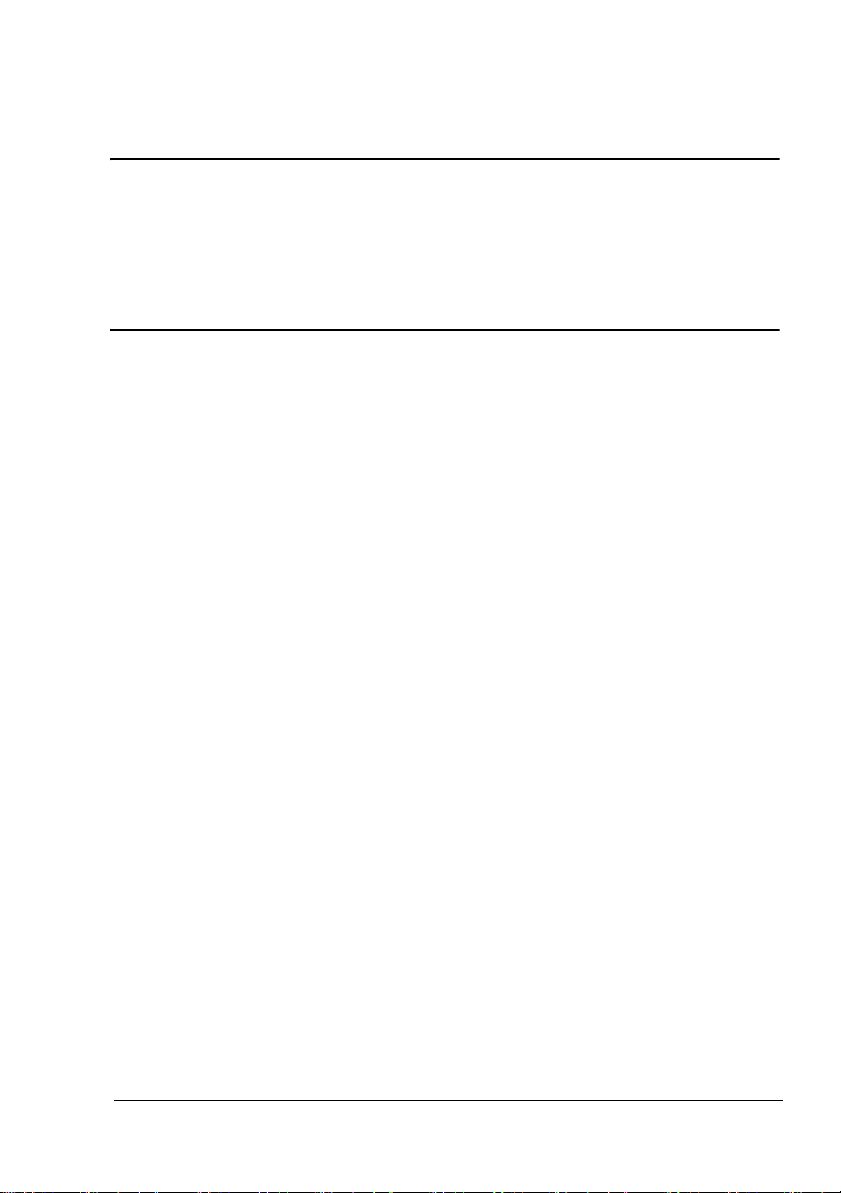
pagepro 4650EN/5650EN
用户指南
A0DX-9561-01N
1800850-018B
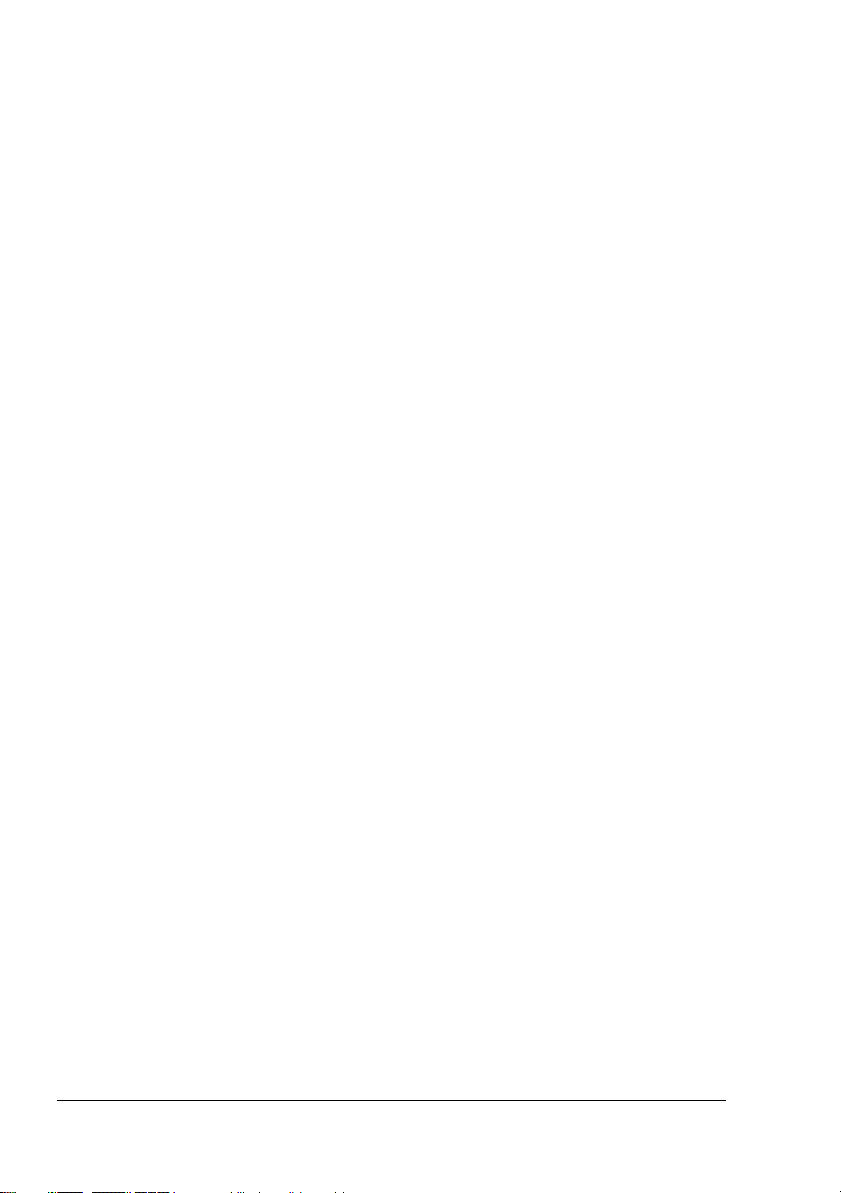
感谢
感谢您购买
pagepro 4650EN/5650EN
下发挥最佳性能。
pagepro 4650EN/5650EN
经过特别设计,可在
打印机。您的选择非常正确。
Windows、Macintosh 和 Linux
环境
商标
KONICA MINOLTA 和 KONICA MINOLTA
的商标或注册商标。
pagepro 和 PageScope 是 KONICA MINOLTA BUSINESS TECHNOLOGIES, INC.
的商标或注册商标。
所有其它商标和注册商标归其各自拥有者所有。
徽标是
KONICA MINOLTA HOLDINGS, INC.
版权通告
版权所有 ©
Center Building, 1-6-1 Marunouchi, Chiyoda-ku, Tokyo, 100-0005, Japan
权利。未经
复制本文档的全部或部分,也不得将其转换为任何其它媒体或语言。
2007 KONICA MINOLTA BUSINESS TECHNOLOGIES, INC., Marunouchi
。保留所有
KONICA MINOLTA BUSINESS TECHNOLOGIES, INC.
书面许可,不得
通告
KONICA MINOLTA BUSINESS TECHNOLOGIES, INC.
述设备的权利,恕不另行通知。
已竭力确保本指南中无错误或疏漏之处。但是,
TECHNOLOGIES, INC.
相关的特殊目的的适销性和适用性的暗示性保证。
TECHNOLOGIES, INC.
进行设备操作、或按此操作时因设备性能所造成偶发、特别或随发的损害承担责任
或义务。
KONICA MINOLTA BUSINESS TECHNOLOGIES, INC.
并不作任何性质的保证,包括但不仅限于对任何与本指南
不对本指南中所包含的错误或因拥有本指南或使用本指南
保留随时修改本指南及指南中所
KONICA MINOLTA BUSINESS
KONICA MINOLTA BUSINESS

软件许可协议
本软件包由
件;采用特殊格式和加密形式并经数字编码的机读式轮廓数据(以下简称“字体程序”);在
计算机系统上运行并与打印软件配合使用的其它应用程序(以下简称“主机软件”)以及相关
的说明文件(以下简称“文档”)。我们将用术语“软件”指代“打印软件”、“字体程序”
和/或“主机软件”,同时涵盖软件的任何升级版、修订版、添加内容及副本。
本“软件”将依据本协议条款授予您使用。
KMBT
1.
2.
3.
4.
5.
6.
7.
8.
9.
10.
11.
12.
Konica Minolta Business Technologies, Inc. (KMBT)
授予您使用本“软件”和“文档”的非专有从属许可权,条件是您必须同意以下条款:
您仅能出于自身的内部业务目的,使用“打印软件”及随附的“字体程序”进行图像处理并
向已获许可的输出设备输出。
除上述第
部业务目的,使用
果、各种风格和变形效果(“字样”)。
您可以备份“主机软件”,但不得在任何计算机上安装或使用该备份。不受前述限制,如果
仅在运行本“打印软件”的一个或多个打印系统上使用“主机软件”,则可在任意数量的计
算机上安装该软件。
您可根据本协议将被许可人对软件及文档的权利转让给接受方(“接受方”),但您必须
同时将软件与文档的所有副本都转让给该接受方,而且接受方同意遵守本协议的所有条款
及条件。
您同意不对本“软件”和“文档”进行任何修改、改写或翻译。
您同意不对本“软件”进行任何更改、反汇编、解密、反向工程或反编译。
本“软件”、“文档”及其全部复制品的产权和所有权均归
商标应按照公认的商标惯例使用,其中包括商标所有人的名称识别。商标只能用于识别由本
“软件”产生的打印输出,且这样使用商标并不表示会赋予您该商标的任何所有权。
除上述永久转让全部“软件”和“文档”的情形之外,您不得租赁、出租、转授权、借出或
转让软件被许可人不使用的任何版本、副本或在任何未使用媒体上存储的“软件”。
在任何情况下,对于任何连带发生、偶发、间接、惩戒或特殊的损失(包括任何利润损失或
储蓄损失)或任何第三方索赔,
知可能会出现这种损失。
项作出保证,这些事项包括但不限于适销性、特定用途适用性、产权和不侵犯第三方的权
利。某些国家或司法管辖区不允许对偶发、连带产生或其他的特殊损失加以排除或加以限
制,因此上述限制条款可能并不适用于您。
美国政府最终用户须知:本软件是一种“
中定义),包含“
computer software documentation
中定义)。按照
用户在获得本“软件”时所取得的权利仅限于本协议的规定。
您同意不将本“软件”出口到受任何适用法律法规出口管制的国家或地区。
款(“打印软件”)所规定的“字体程序”许可之外,您还可以出于自身的内
1
Roman
48 C.F.R. 12.212 和 48 C.F.R. 227.7202-1 ~ 4
字体程序在显示器上重新显示字母、数字、字符和符号的粗细效
及其授权方概不承担任何责任,即使
KMBT
及其授权方不会以任何明示或暗示的方式对本软件的其他事
KMBT
commercial item
commercial computer software
(商业计算机软件文档)”(该术语在
(商业计算机软件)”和“
提供的如下资料组成:打印软
及其授权方所有。
KMBT
(商品)”(该术语在
48 C.F.R. 12.212
的规定,所有美国政府最终
已被告
KMBT
48 C.F.R.2.101
commercial
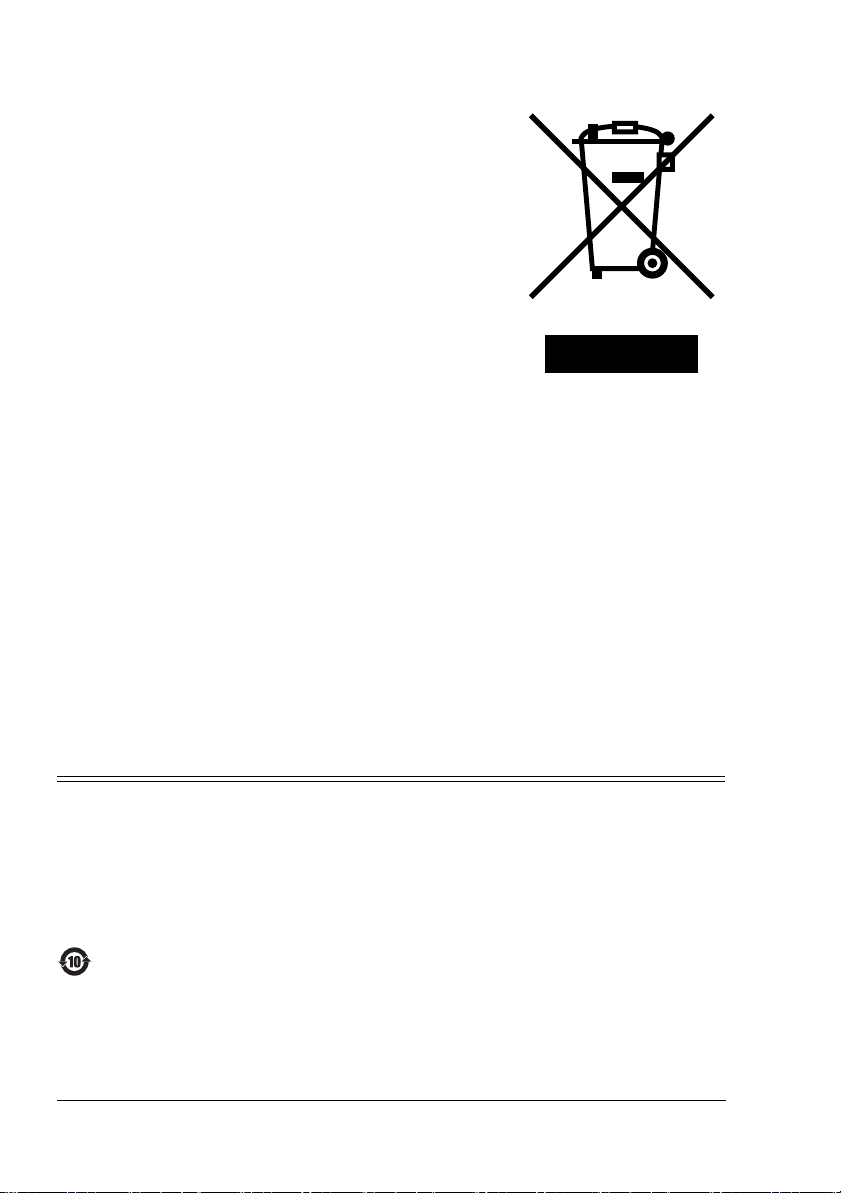
仅适用于欧盟成员国
该标志表示:请勿将本产品同生活垃圾一起丢弃!
请同当地有关部门联系,并根据指示妥善处理。如果您
购买了新设备,还可将旧设备交给我们的经销商代为妥
善处理。回收本产品不仅能保护自然资源,还能防止废
物处理不当可能对环境和人体健康造成的负面影响。
本产品符合中国
RoHS(P1
型)指令。
本产品中有毒有害物质或元素的名称及含量 (M3型)
部件名称 有毒有害物质或元素
铅
(Pb)
机箱、底壳 ○ ○ ○ ○ ○ ○
打印配线板 × ○○○○○
扫描灯 ××○○○○
电线 ○○○○○○
电子部件 × ○ × ○○○
金属部件 × ○○○○○
○:表示该有毒有害物质在该部件所有均质材料中的含量均在
准规定的限量要求以下。
×:表示该有毒有害物质至少在该部件的某一均质材料中的含量超出
标准规定的限量要求。
汞
(Hg)
镉
(Cd)
六价铬
(Cr(VI))
PBB PBDE
SJ/T11363-2006
SJ/T11363-2006
标
产品环保期限使用条件的注意事项
产品环保使用期限的使用条件
在中国销售的电子信息产品的环保使用期限。表示按照本产品的安全使用注意事项使
用的情况下,从生产日开始,在标志的年限内使用,本产品含有的有毒有害物质或元
素不会对环境、人身和财产造成严重影响。
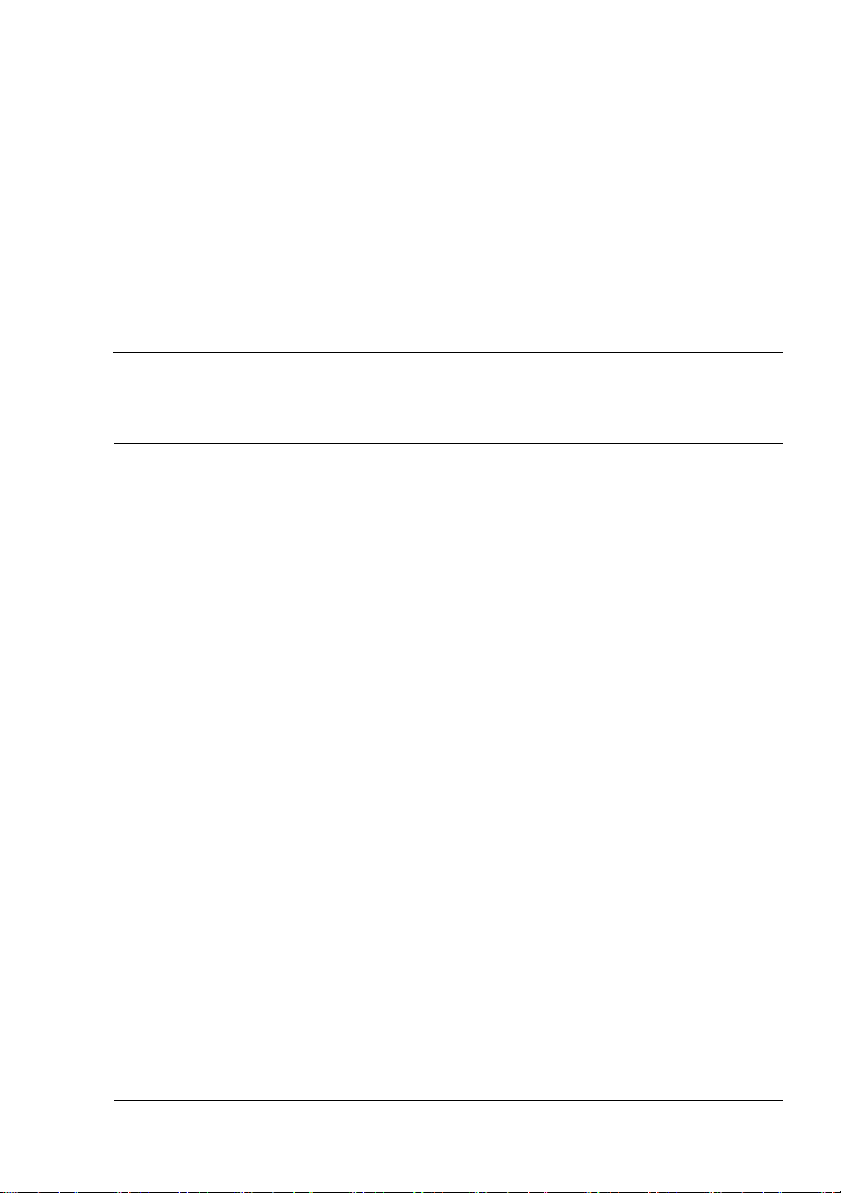
目录
简介
1
2
..................................................................................................................... 1
熟悉打印机
空间要求
打印机部件
关于本软件
打印机驱动程序光盘
PostScript
PCL
XPS
PPD
Utilities and Documentation
实用程序
系统要求
2
2
4
前视图
4
后视图
4
内视图
5
带选件的前视图
.......................................................................................................... 7
驱动程序
驱动程序
驱动程序
文件
9
10
12
6
8
8
8
8
光盘
10
目录
i
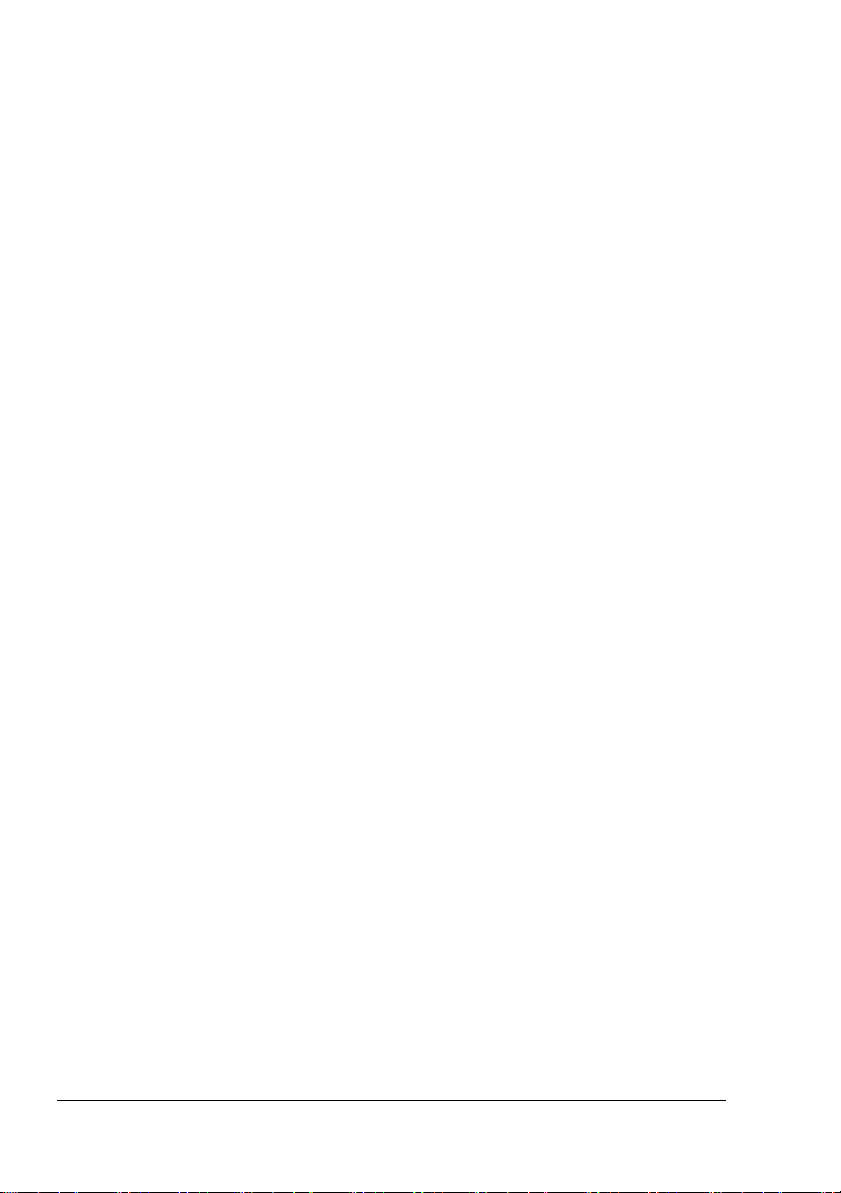
选择驱动程序选项/默认值
Windows Vista/XP/Server 2003/2000
(
KONICA MINOLTA pagepro 4650[5650] PCL、KONICA MINOLTA
pagepro 4650[5650] PS) 13
卸载打印机驱动程序
Windows Vista/XP/Server 2003/2000
(
KONICA MINOLTA pagepro 4650[5650] PCL、KONICA MINOLTA
pagepro 4650[5650] PS) 15
显示打印机驱动程序设置
Windows Vista 16
Windows XP/Server 2003 16
Windows 2000 16
使用
Postscript 和 PCL
通用按钮
确定
取消
应用
帮助
喜好设置
纸张视图
打印机视图
质量视图
默认值
高级选项卡(仅
基本选项卡
布局选项卡
装订选项卡
封面选项卡
水印/套印格式选项卡
质量选项卡
其它选项卡
Point and Print
17
17
17
17
17
17
18
18
18
18
PostScript
19
19
20
20
21
21
对打印机驱动程序功能的限制
(Windows) 13
(Windows) 15
(Windows) 16
打印机驱动程序
17
打印机驱动程序)
20
18
21
使用状态监视器(仅
3
使用状态监视器
简介
运行环境
打开状态监视器
使用状态监视器
识别状态监视器警报
从状态监视器警报中恢复
关闭状态监视器
24
ii
Windows) ......................................................................23
24
24
24
24
25
25
25
目录
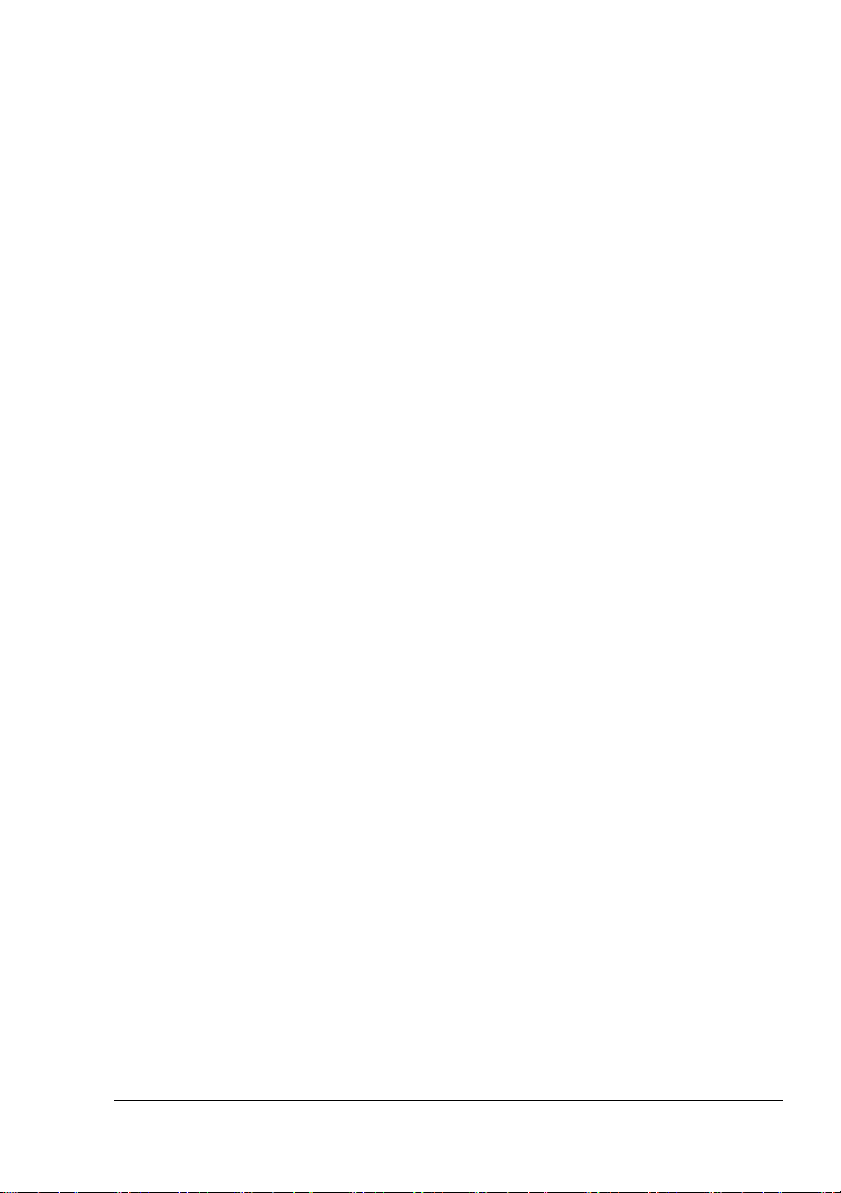
打印机控制面板和配置菜单
4
关于控制面板
控制面板按键和端口
消息窗口
帮助屏幕
配置菜单概述
主菜单
校样/打印菜单
打印/删除存储的作业
输入密码
打印菜单
纸张菜单
质量菜单
存储设备直接打印
接口菜单
系统默认值菜单
维护菜单
服务菜单
存储设备直接打印
5
存储设备直接打印
从连接的
使用纸张
6
纸张规格
纸张类型
............................................................................................................ 77
普通纸(回收纸)
厚纸
信封
标签
明信片
薄纸
透明胶片
什么是保证的可成像(可打印)区域?
可成像区域
页边距
28
30
30
31
31
32
34
35
36
48
53
59
69
72
............................................................................................. 73
74
存储设备打印
USB
78
79
81
81
82
83
84
85
- 信封 86
86
...............................................................................27
28
33
50
74
79
86
目录
iii
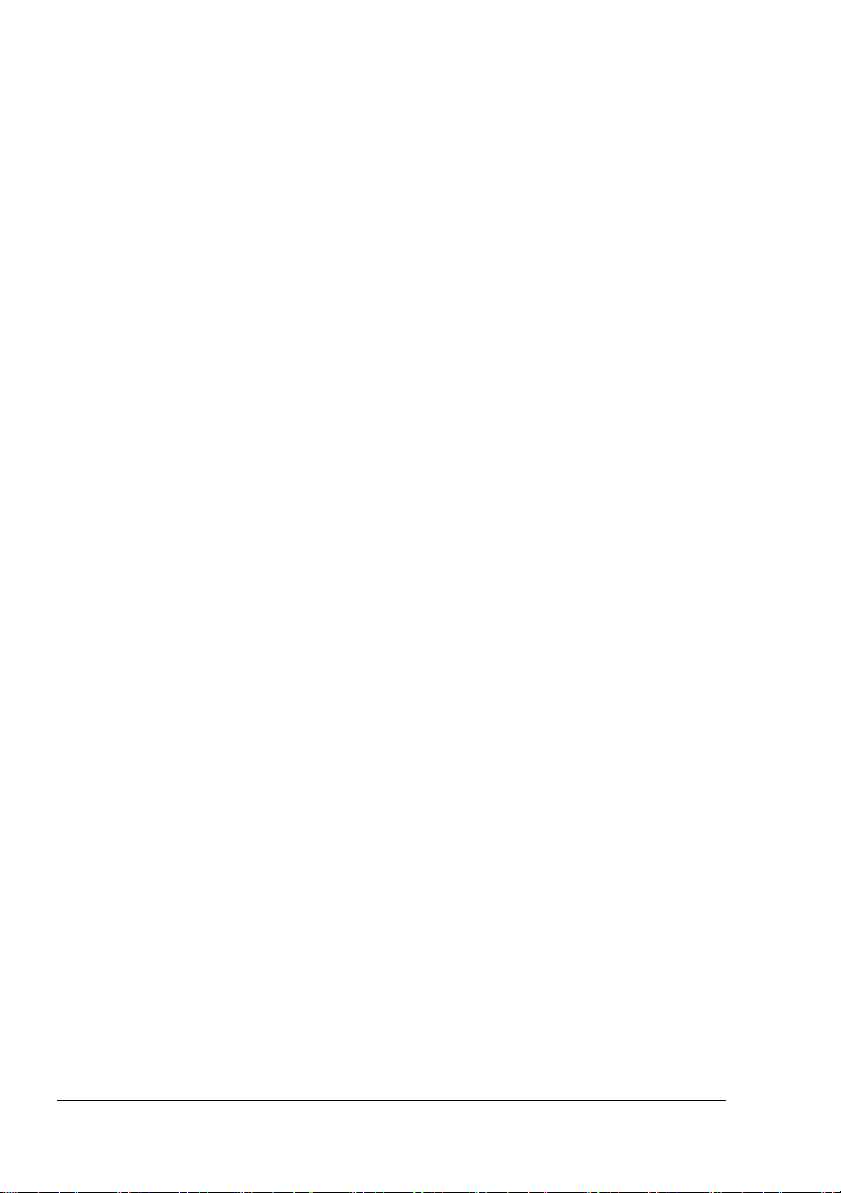
7
装入纸张
双面打印
出纸盘
完成
纸张存放
更换耗材
更换耗材
87
装入纸张(纸盘
装入普通纸
其它纸张
装入信封
装入标签纸/明信片/厚纸/薄纸/透明胶片
装入大于
将横幅纸装入纸盘
103
104
作业分离打印
胶印
..........................................................................................................107
关于碳粉盒
更换碳粉盒
更换定影器
更换传送辊
更换进纸辊
更换进纸辊 (纸盘中)
更换进纸辊 (打印机中)
更换后备电池
1/2/3/4
87
89
90
A4
102
105
105
108
108
111
113
118
120
的纸张
104
126
)
96
1 99
87
93
121
124
维护打印机
8
维护打印机
清洁打印机
外部
清洁进纸辊(纸盘中)
清洁进纸辊 (打印机中)
清洁双面打印部件的进纸辊
清洁偏移纸盘进纸辊
清洁激光透镜
故障排除
9
简介
打印配置页
防止误进纸
了解纸张路径
..........................................................................................................143
144
iv
......................................................................................................131
132
134
134
135
137
139
140
141
144
145
146
目录
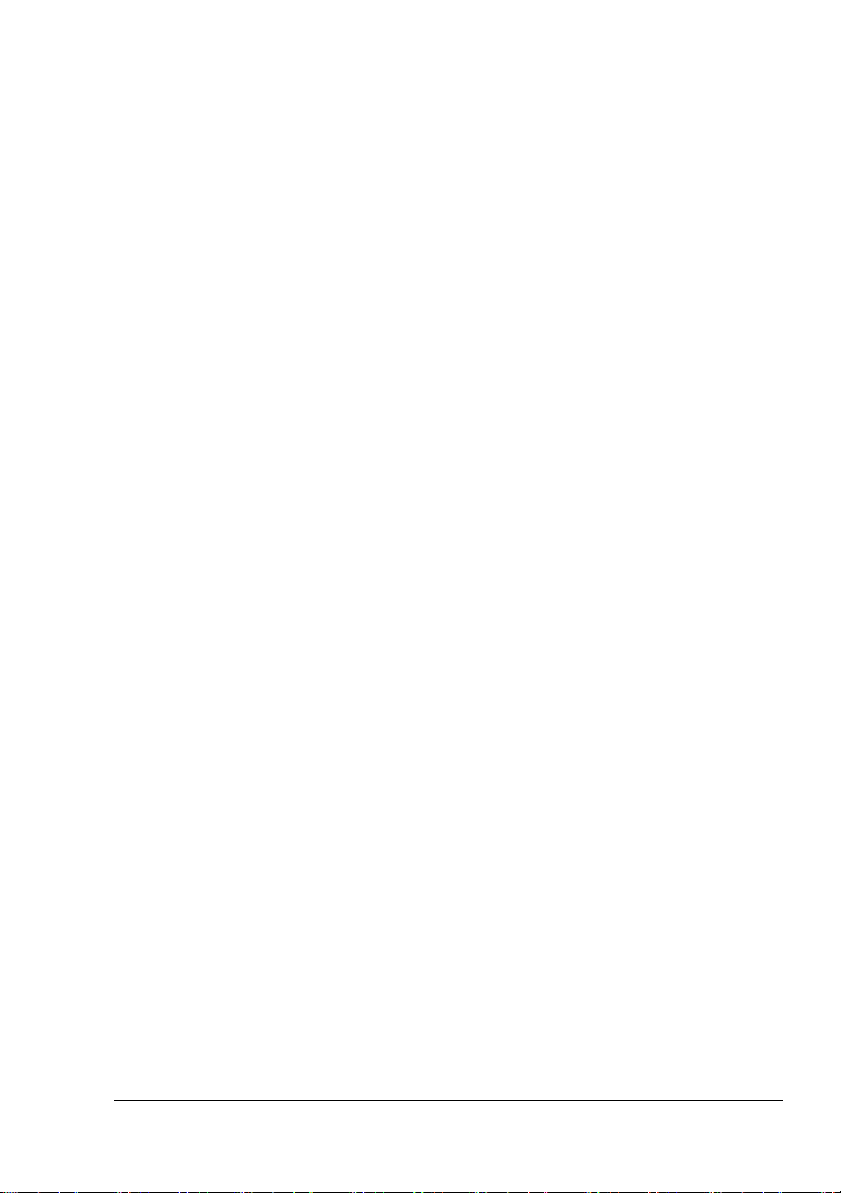
清除误进纸
误进纸消息和清除步骤
清除纸盘中的误进纸
清除双面打印部件中的误进纸
清除定影器中的误进纸
清除传送辊中的误进纸
清除偏移纸盘中的误进纸
解决误进纸问题
解决其它问题
解决打印质量问题
状态、错误和服务消息
标准状态消息
错误消息(警告:)
错误消息(联系操作员:)
服务消息:
安装附件
10
简介
防静电保护
双列直插式内存模块
硬盘套件
CompactFlash 191
双面打印
下进纸部件
偏移纸盘
.......................................................................................................... 181
182
安装
DIMM 183
187
安装硬盘套件
安装
CompactFlash
195
安装双面打印部件
套件清单
安装下进纸部件
204
安装偏移纸盘
安装打印面朝上纸盘
147
163
165
180
182
(DIMM) 183
198
198
169
173
187
204
卡
199
148
149
152
154
157
159
173
174
177
191
195
207
附录
A
安全规范
技术规格
打印机
耗材预期寿命表
关注环境保护
目录
................................................................................................................. 209
210
211
211
215
216
什么是能源之星产品?
216
v
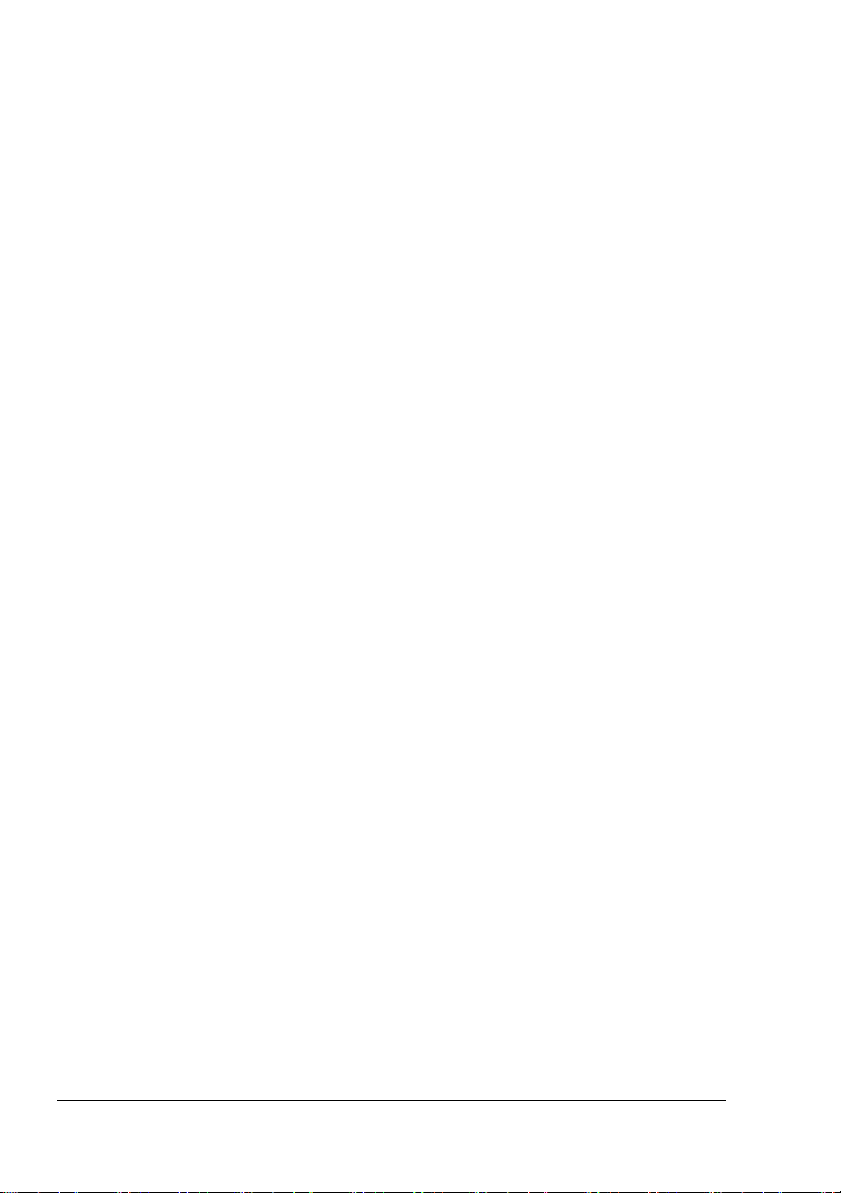
vi
目录
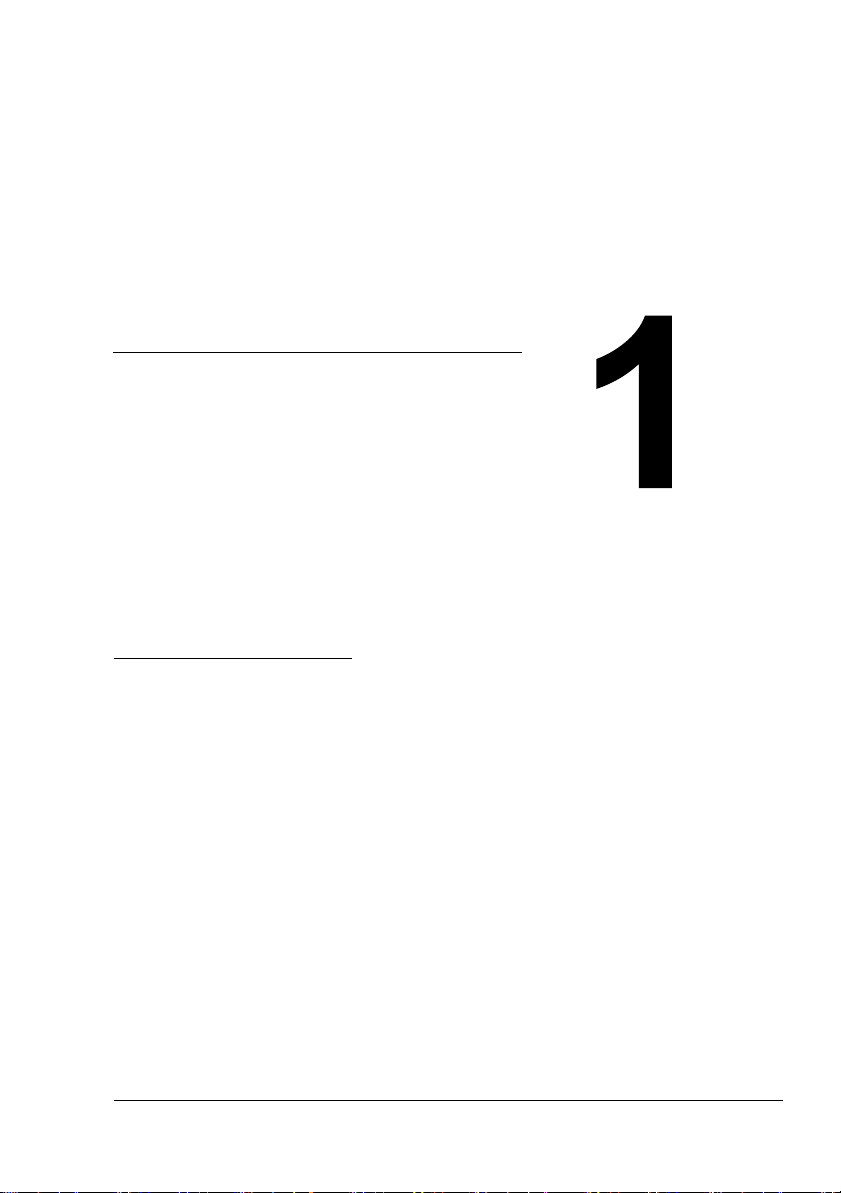
简介
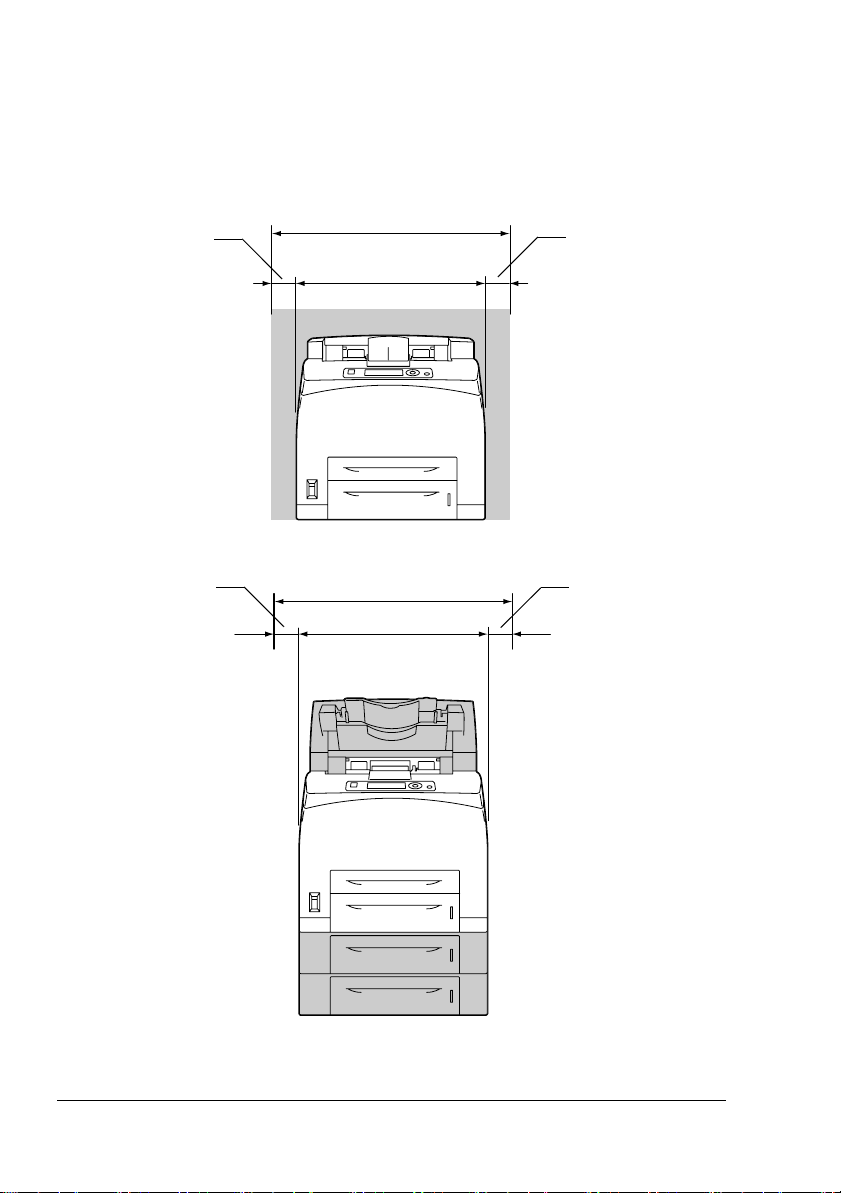
熟悉打印机
空间要求
为保证更换和维护时操作方便,请遵循以下推荐的空间要求。
200
200
毫米
(7.9
毫米
(7.9
)
"
)
"
921.8 毫米 (36.3")
421.8 毫米 (16.6")
前视图
921.8 毫米 (36.3
421.8 毫米 (16.6
)
"
)
"
300
(11.8
300
(11.8
毫米
)
"
毫米
")
带选件的前视图
2
熟悉打印机
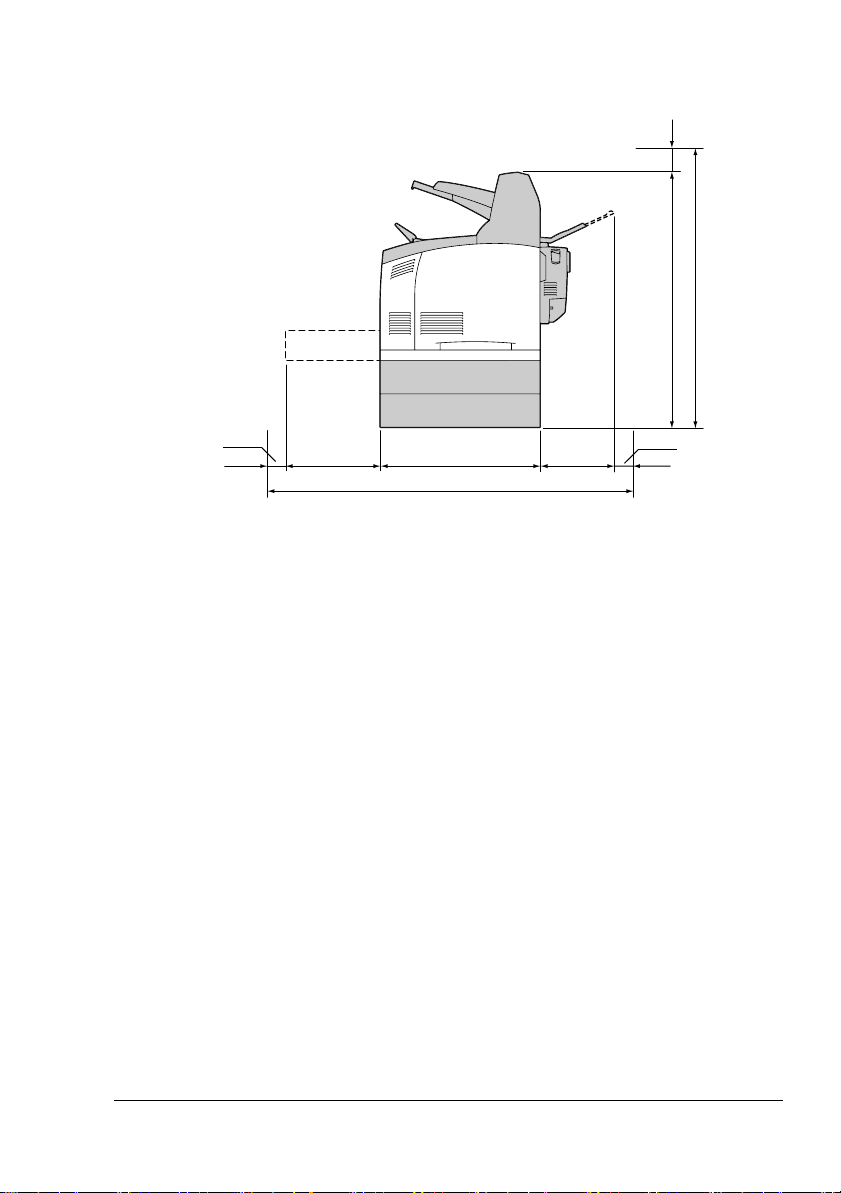
150
(5.9
"
毫米
毫米
"
)
275
(10.8")
465.4 毫米 (18.3
113 0.4 毫米 (44.5
带选件的侧视图
上图中的阴影部分表示打印机选件。
200 毫米 (7.9")
721.5
921.5
毫米
毫米
(28.4
(36.3
"
"
)
)
毫米
240
(9.4
)
)
"
"
100
(3.9
毫米
)
"
")
熟悉打印机
3
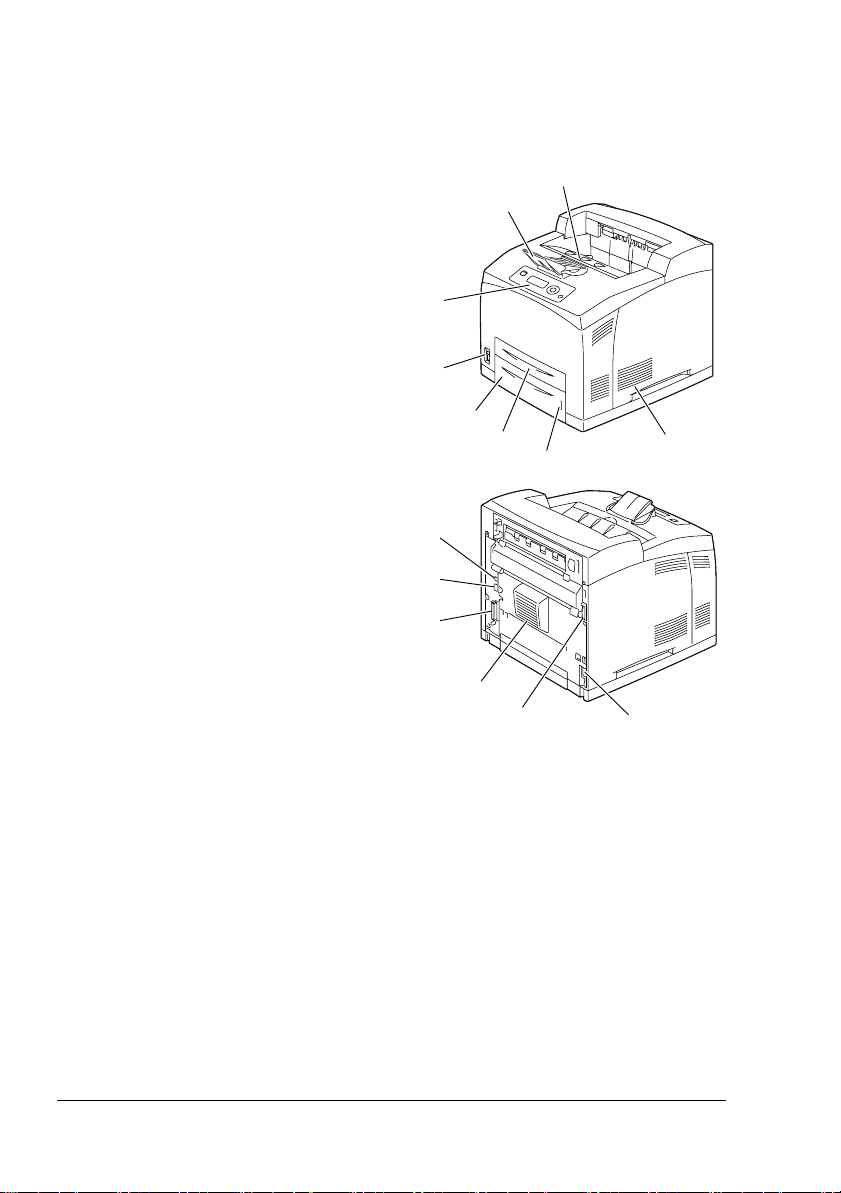
打印机部件
本指南会涉及下图中的打印机部件,请您先花些时间熟悉这些部件。
前视图
中心出纸盘
1 —
控制面板
2 —
通风窗
3 —
纸张计
4 —
5 — 纸盘 1(A4/150
6 — 纸盘 2(A4/550
电源开关
7 —
挡纸器
8 —
张)
张)
后视图
排气端口
1 —
双面打印连接器
2 —
电源连接口
3 —
4 — USB
5 — 10Base-T/100Base-TX/
6 —
端口
1000Base-T Ethernet
端口
并行端口
接口
1
8
2
7
6
5
4
3
4
5
6
1
2
3
4
熟悉打印机
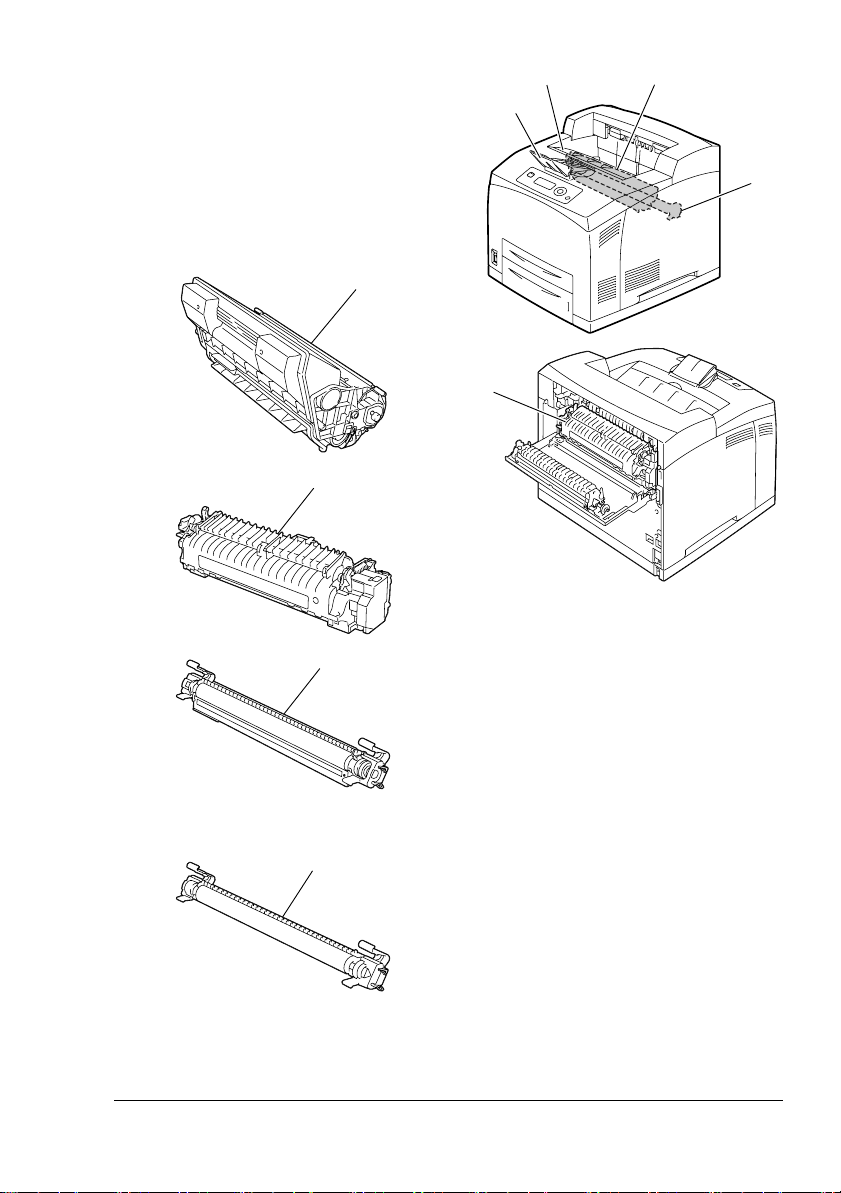
内视图
挡纸器
1 —
碳粉盒
2 —
顶盖
3 —
定影器
4 —
传送辊
5 —
3
2
1
5
2
4
4
适用于
适用于
熟悉打印机
5
pagepro 5650EN
5
pagepro 4650EN
5
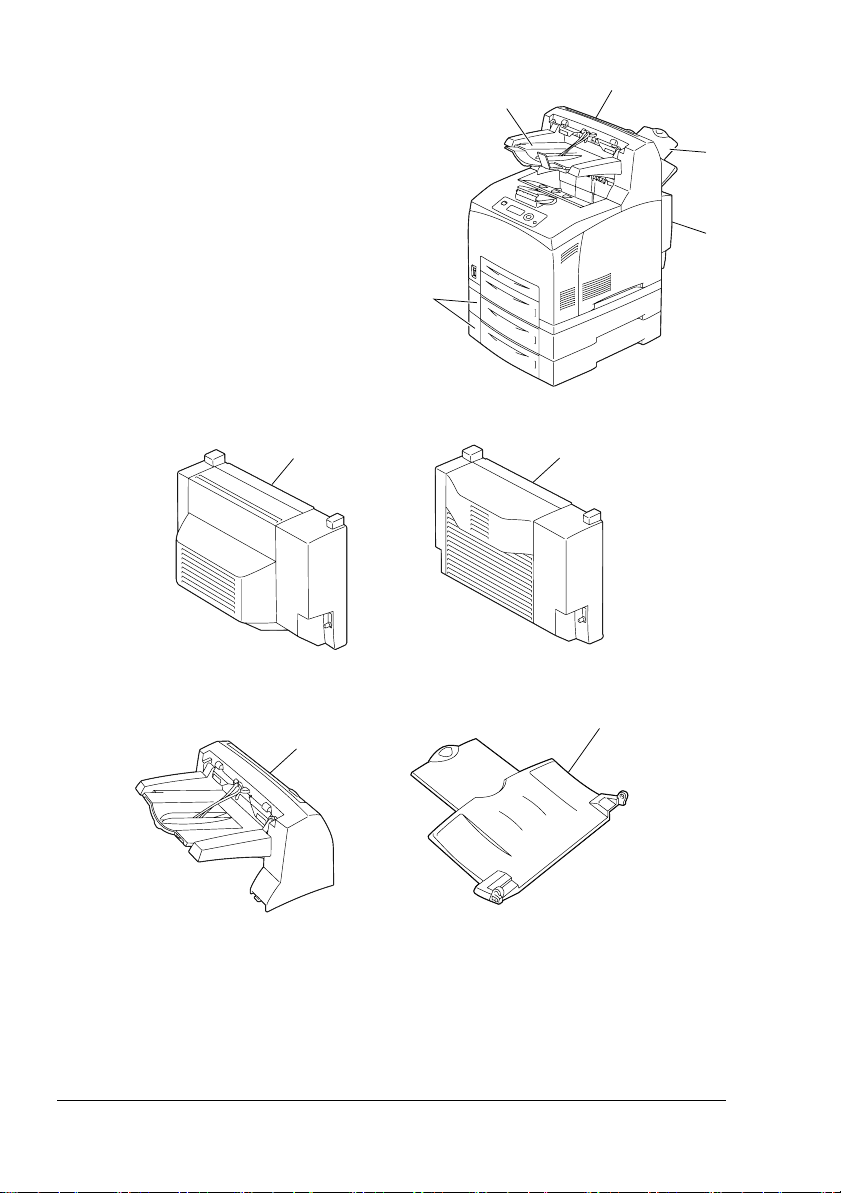
带选件的前视图
双面打印
1 —
下进纸部件(纸盘
2 —
次纸盘
3 —
偏移纸盘
4 —
打印面朝上纸盘(
5 —
5650EN
4650EN
:标准,
:选件)
和纸盘4)
3
pagepro
pagepro
3
4
5
1
2
适用于
pagepro 5650EN
1
适用于
pagepro 4650EN
1
5
4
6
熟悉打印机
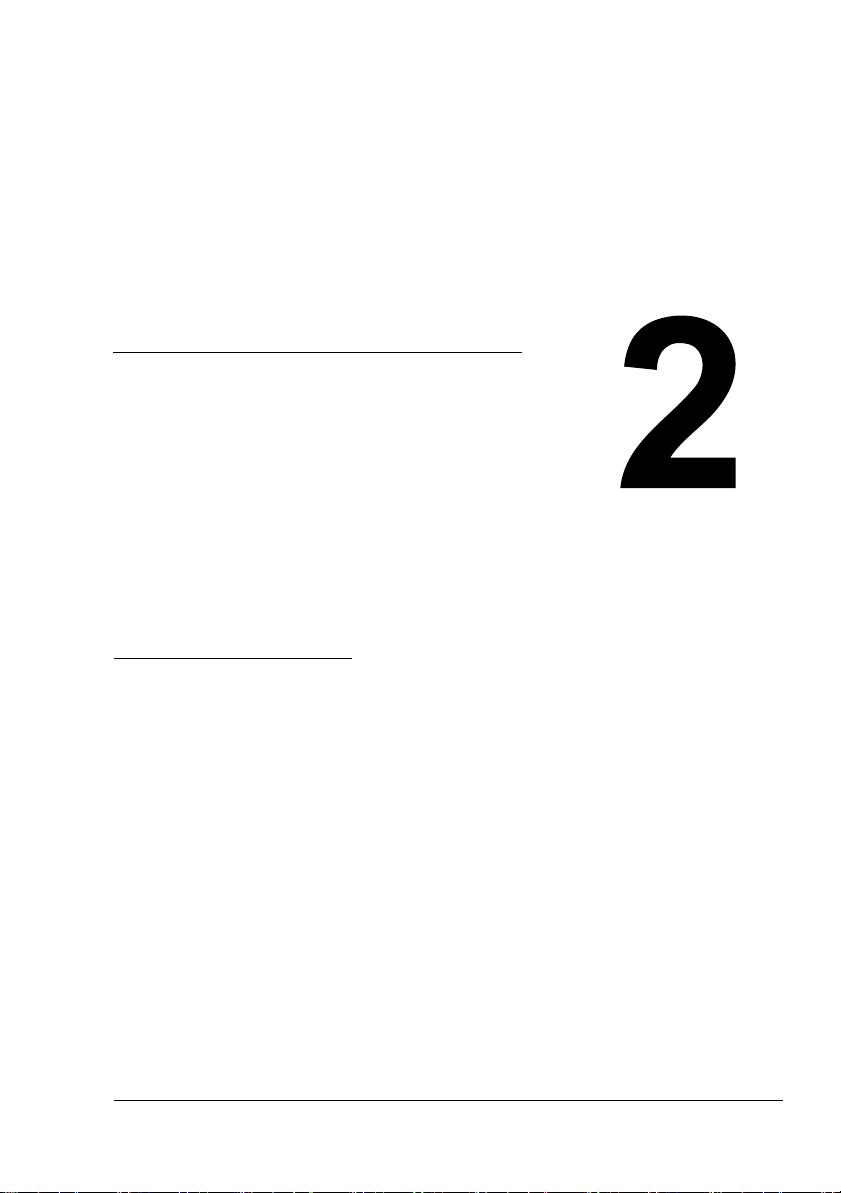
关于本软件
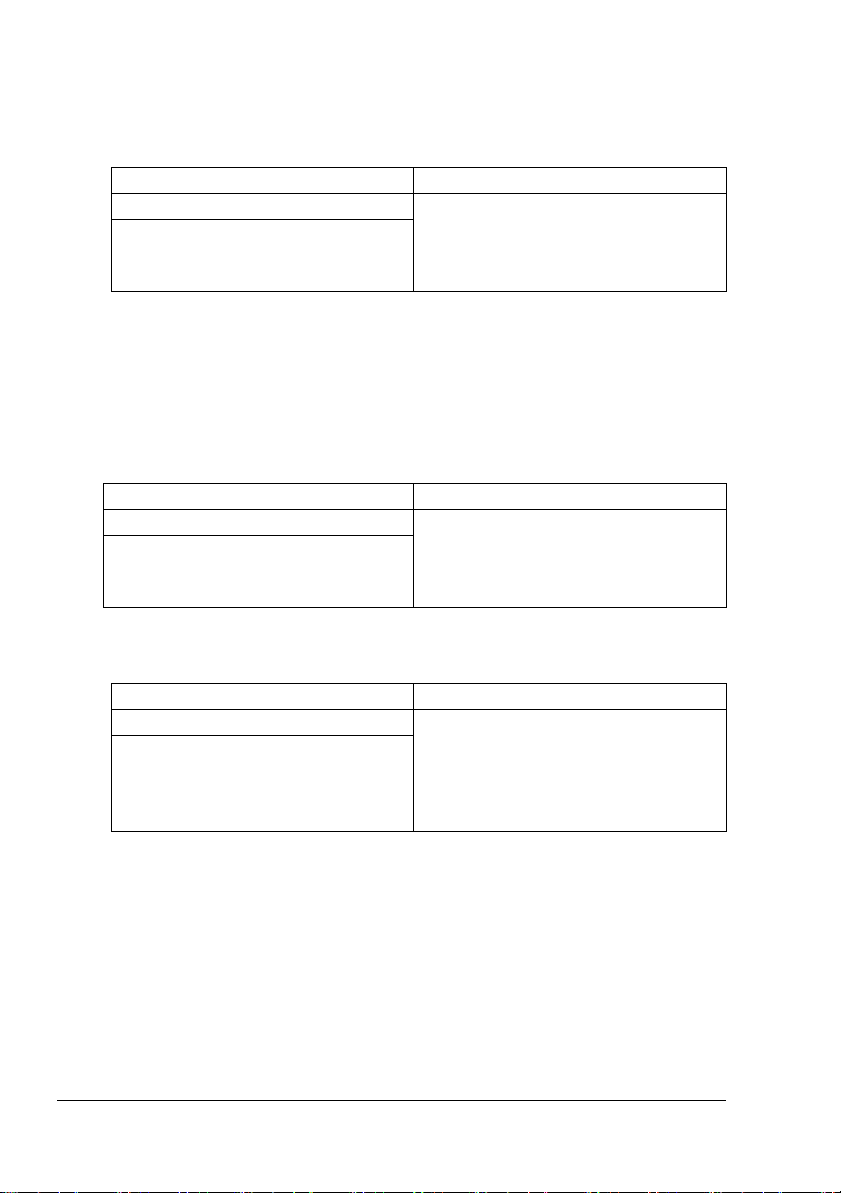
打印机驱动程序光盘
PostScript
操作系统 用途/优点
Windows Vista/XP/Server 2003/2000
用于
XP/Server 2003
"
驱动程序
PCL
操作系统 用途/优点
Windows Vista/XP/Server 2003/2000
用于
64
XP/Server 2003
驱动程序
XPS
操作系统 用途/优点
Windows Vista
用于
驱动程序
这些驱动程序可让您访问打印机的所
位计算机的
64
对于打印时需要指定
),驱动程序中都已准备了相应的
Draw
在
Windows Vista、XP、Server 2003 和 2000
件时,请使用打印机驱动程序光盘上的特定
位计算机的
位计算机的
64
Windows Vista/
PPD
Windows Vista/
Windows Vista
有功能,包括装订和高级版面设置功
能。另请参阅第
驱动程序设置
文件的应用程序(如
这些驱动程序可让您访问打印机的所
有功能,包括装订和高级版面设置功
能。另请参阅第
驱动程序设置
这些用于
程序均基于
方法和功能的详细信息,请参阅
Utilities and Documentation
Reference Guide
页的“显示打印机
16
(Windows)
PageMaker 和 Corel
文件。
PPD
中打印并指定
文件。
PPD
页的“显示打印机
16
(Windows)
Windows Vista
Windows
。
”。
PPD
”。
的小型驱动
核心。有关安装
光盘中的
文
无法使用打印机驱动程序光盘的自动安装功能来安装
"
有关详细信息,请参阅
。
Guide
8
Utilities and Documentation
打印机驱动程序光盘
光盘中的
XPS
驱动程序。
Reference
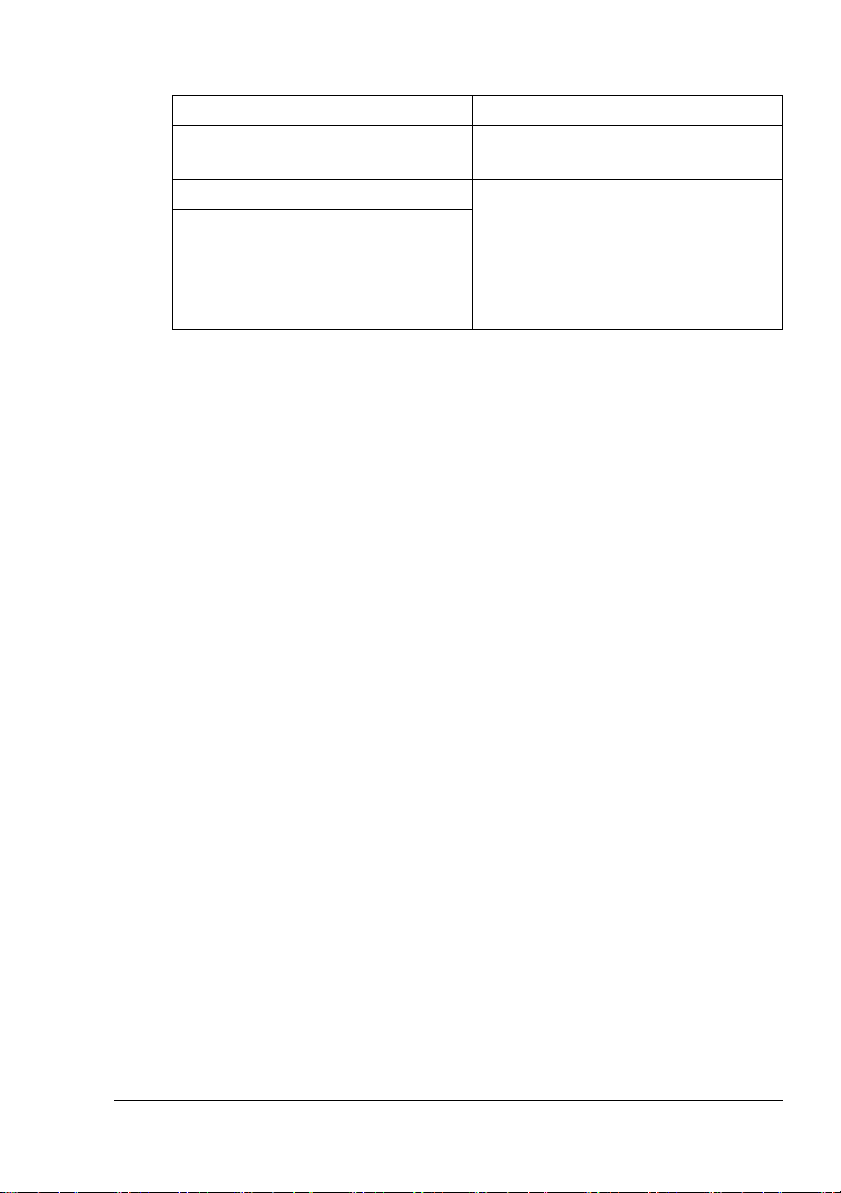
文件
PPD
操作系统 用途/优点
Windows Vista/XP/Server 2003/2000
Macintosh OS X
Linux
这些
台、驱动程序和应用程序的打印机。
要使用各操作系统的打印机驱动程序
就必须使用这些文件。
有关
程序的详细信息,请参阅
Documentation
Guide
文件允许您安装用于各种平
PPD
Macintosh 和 Linux
光盘中的
。
打印机驱动
Utilities and
Reference
有关安装
"
Documentation
Windows
光盘中的
打印机驱动程序的详细信息,请参阅
Installation Guide
。
Utilities and
打印机驱动程序光盘
9
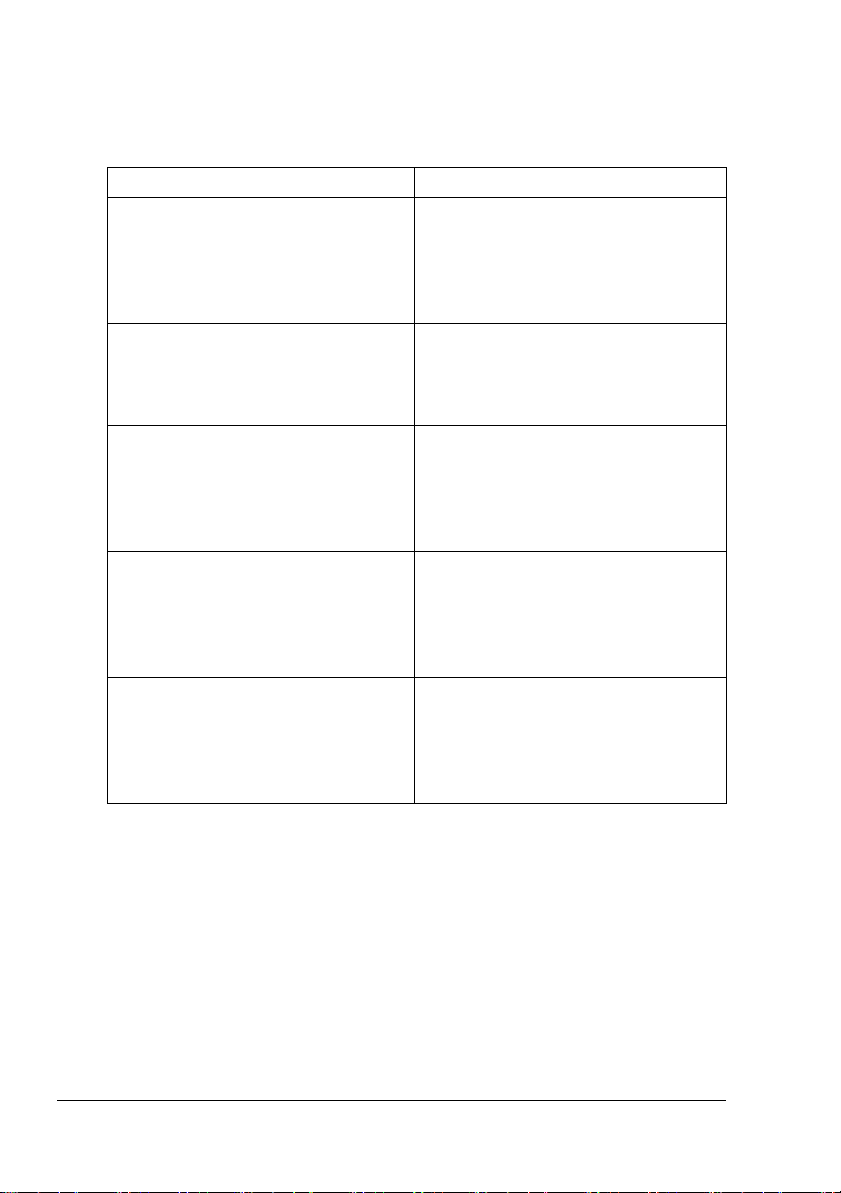
Utilities and Documentation
实用程序
实用程序 用途/优点
Download Manager
(
Windows Vista/XP/Server 2003/
2000、Macintosh OS 10.2.x
版本)
状态监视器(仅
PageScope Net Care
PageScope Web Connection
PageScope Network Setup
Windows
或更高
) 可以查看打印机的当前状态,以及耗
此实用程序仅在安装了可选硬盘套件
后才能使用,用于将字体和套印格式
数据下载到硬盘。
有关详细信息,请参阅
Manager
材状态和错误信息等。
有关详细信息,请参阅 请参阅第
的“使用状态监视器(仅
可以访问状态监视和网络设置等打印
机管理功能。
有关详细信息,请参阅
Documentation
Net Care Quick Guide
使用
Web
态、更改各种设置。
有关详细信息,请参阅
Documentation
。
Guide
使用
TCP/IP 和 IPX
基本的网络打印机设置。
有关详细信息,请参阅
Documentation
Network Setup User Manual
光盘
Download
所有功能的联机帮助。
Windows
Utilities and
光盘中的
浏览器可以查看打印机的状
光盘中的
光盘中的
PageScope
。
Utilities and
Reference
协议,可以指定
Utilities and
PageScope
。
23
)”
页
10
Utilities and Documentation
光盘
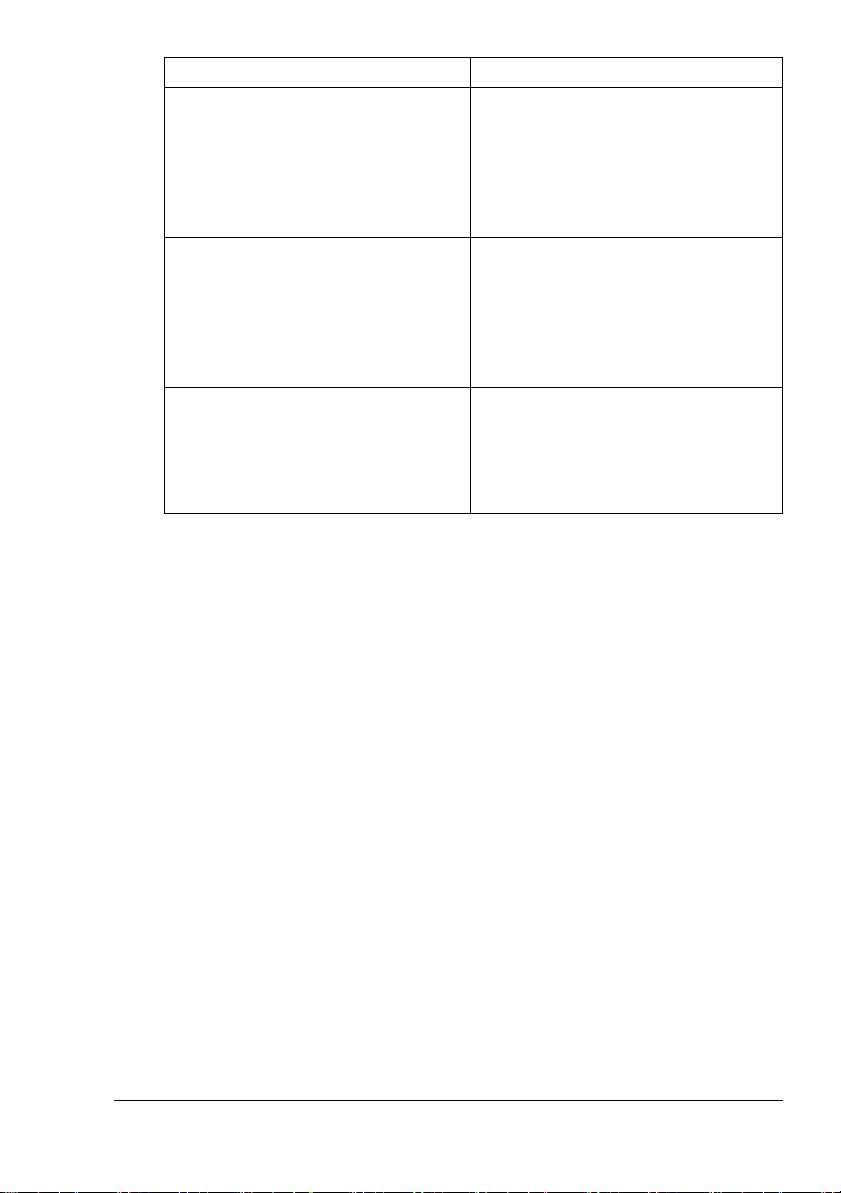
实用程序 用途/优点
PageScope Plug and Print
PageScope NDPS Gateway
PageScope Direct Print
此实用程序可自动检测连接至网络的
新打印机,并在打印服务器上建立打
印对象。
有关详细信息,请参阅
Documentation
Plug and Print Quick Guide
通过该网络实用程序可以在同一个
环境下使用打印机和
NDPS
MINOLTA
有关详细信息,请参阅
Documentation
NDPS Gateway User Manual
此应用程序提供了将
直接发送到打印机进行打印的功能。
有关详细信息,请参阅
Documentation
Direct Print User's Guide
光盘中的
多功能产品。
光盘中的
PDF 和 TIFF
光盘中的
Utilities and
PageScope
。
KONICA
Utilities and
PageScope
。
文件
Utilities and
PageScope
。
Utilities and Documentation
光盘
11
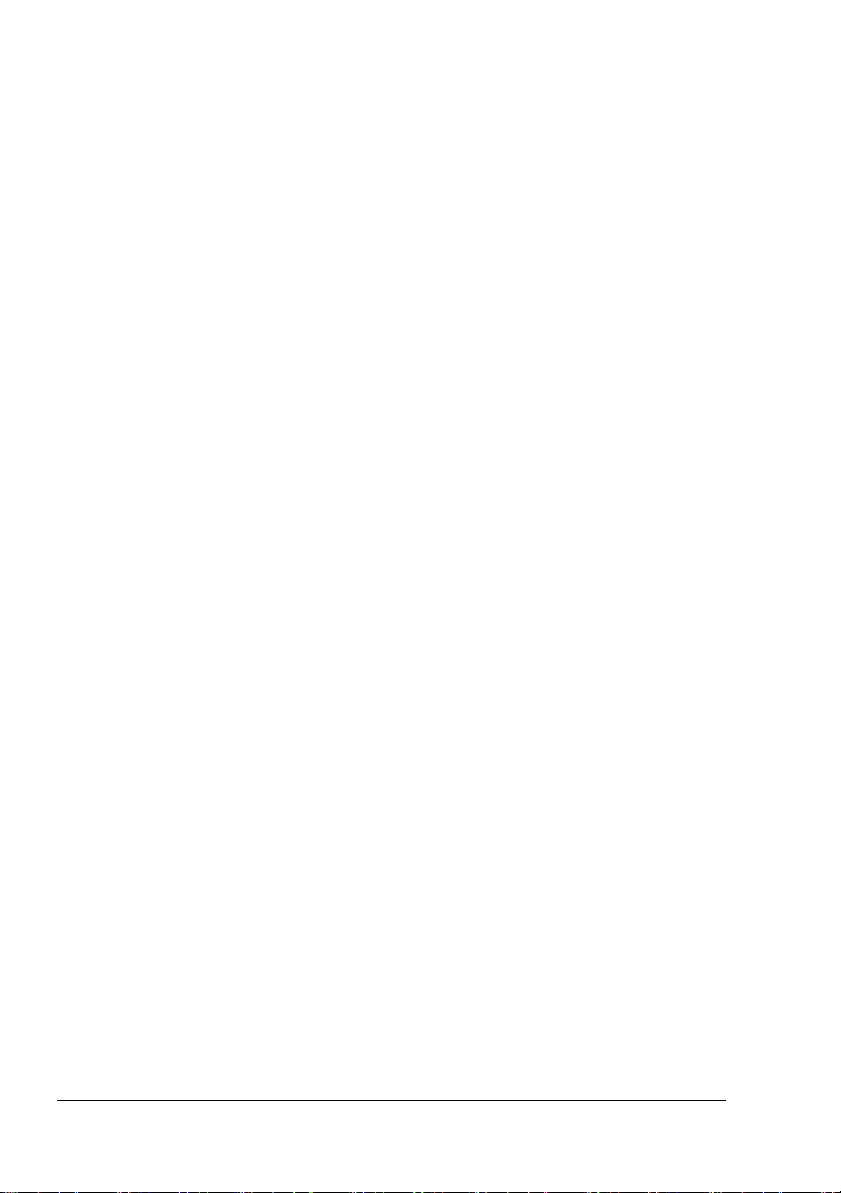
系统要求
个人电脑
–
–
– 配备
操作系统
–
–
–
可用硬盘空间
– 打印机驱动程序与“状态监视器”需要大约
– 图像处理需要大约
RAM
128 MB
CD/DVD-ROM
I/O
–
– 符合
– 并行
Pentium 2:400 MHz(Pentium 3
Power Mac G3
Intel
Microsoft Windows Vista Home Basic/Home Premium/Ultimate/Business/
Enterprise、Windows Vista Home Basic/Home Premium/Ultimate/
Business/Enterprise x64 Edition、Microsoft Windows XP Home
Edition/Professional
Windows XP Professional x64 Edition、Windows Server 2003
Windows Server 2003 x64 Edition 或 Windows 2000(Service Pack 4
或更高版本)
Mac OS X(10.2
(
或更高)
10.2
Red Hat Linux 9.0、SuSE Linux 8.2
或更大
接口
10Base-T/100Base-TX/1000Base-T Ethernet
USB Revision 2.0
(IEEE 1284)
或更高(建议使用
处理器的
Macintosh
或更高,建议安装最新的补丁)、
128 MB
驱动器
端口
(建议使用
标准的端口
:建议
500 MHz
或更高)
G4
Service Pack 2
的可用硬盘空间
20 MB
或更高)
或更高版本)、
、
Mac OS X Server
的可用硬盘空间
接口端口
12
有关
"
XPS、Macintosh 和 Linux
Utilities and Documentation
打印机驱动程序的详细信息,请参阅
光盘中的
Reference Guide
。
系统要求
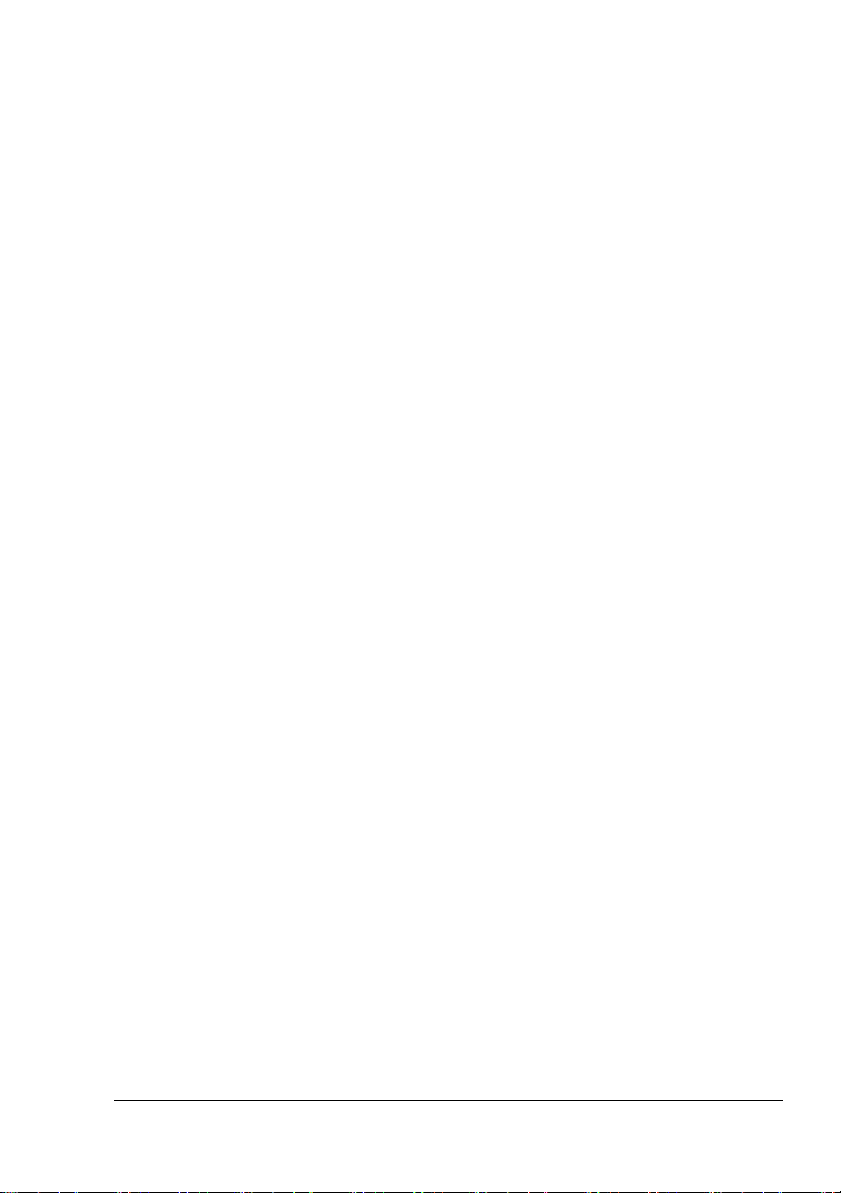
选择驱动程序选项/默认值
开始使用打印机之前,建议您检查/更改默认的驱动程序设置。如果安装有选
件,您还应在驱动程序中“声明”这些选件。
(Windows)
Windows Vista/XP/Server 2003/2000
(
KONICA MINOLTA pagepro 4650[5650] PCL、KONICA
MINOLTA pagepro 4650[5650] PS
选择驱动程序的属性,如下所示:
1
–
(Windows Vista)
从开始菜单,依次单击控制面板、硬件和声音和打印机以打开“打印
机”目录。右键单击
KONICA MINOLTA pagepro 4650(5650) PS
属性。
–
(Windows XP/Server 2003)
从开始菜单中选择打印机和传真显示打印机和传真目录。右键单击
KONICA MINOLTA pagepro 4650(5650) PCL 或 KONICA MINOLTA
pagepro 4650(5650) PS
–
(Windows 2000)
从开始菜单中选择设置,然后选择打印机显示打印机目录。右键单击
KONICA MINOLTA pagepro 4650(5650) PCL 或 KONICA MINOLTA
pagepro 4650(5650) PS
如果安装有选件,请继续执行下一步。否则,请跳至步骤 9。
2
选择配置选项卡。
3
检查安装的选件是否已正确列出。如果没有,请继续执行下一步。否则,
4
转至步骤 8。
KONICA MINOLTA pagepro 4650(5650) PCL
打印机图标,然后选择属性。
打印机图标,然后选择属性。
)
打印机图标,然后单击
或
选择驱动程序选项/默认值
(Windows)
13
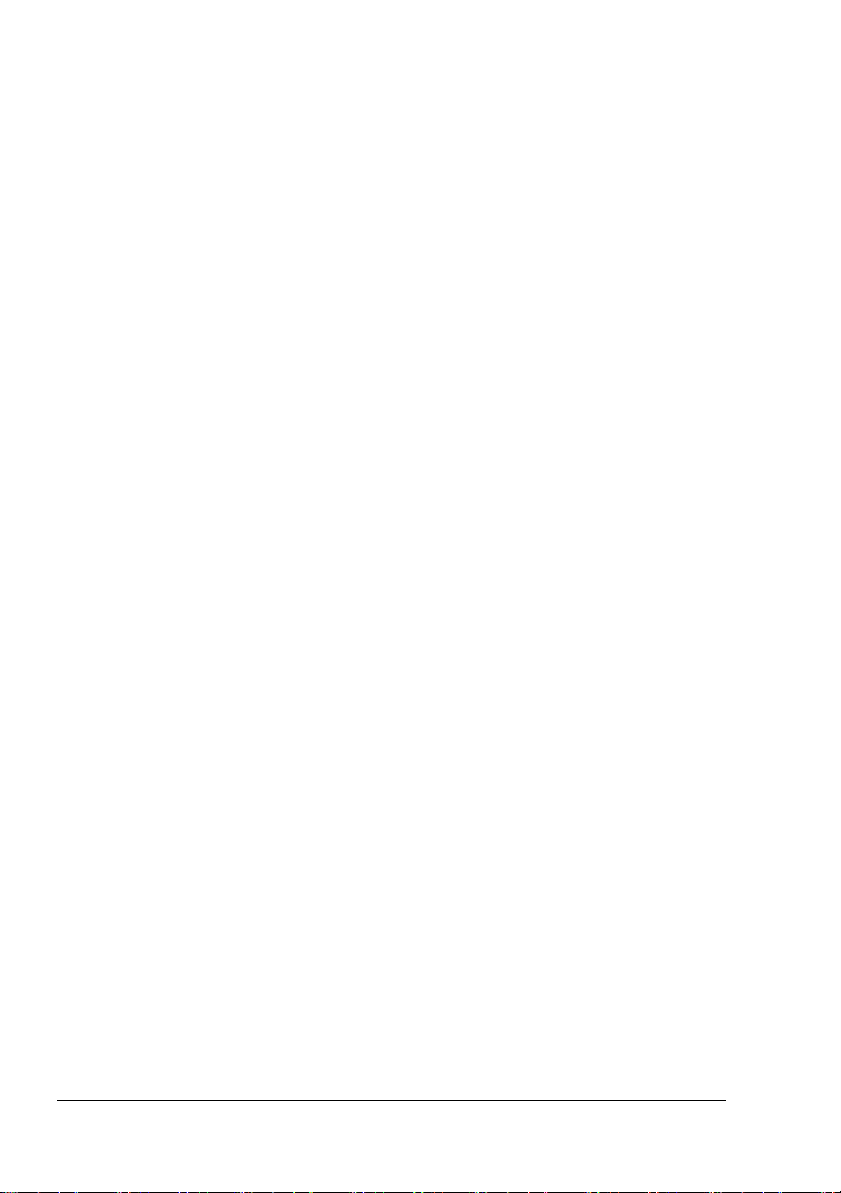
单击刷新自动配置已安装的选件。
5
刷新按钮仅在打印机可以进行双向通信时可用,否则该按钮呈灰色。
"
从设备选件列表中一次选择一个选件,然后在设置菜单中选择启用或禁用。
6
如果选择了打印机内存,则根据所安装的内存选择
"
或
384 MB
如果选择了存储卡,则根据所安装的
"
启用(
单击应用。
7
由于操作系统版本的差异,可能不显示应用。如果出现这种情况,
"
请继续下一步。
选择常规选项卡。
8
单击打印首选项。
9
随即显示“打印首选项”对话框。
在相应的选项卡中选择默认的打印机设置,例如所使用的默认纸张格式。
10
单击应用。
11
单击确定,退出“打印首选项”对话框。
12
单击确定,退出“属性”对话框。
13
。出厂默认设置是
以下)或启用(
1 GB
128 MB
以上)。
1 GB
。
CompactFlash
128 MB、256 MB
卡选择禁用、
14
选择驱动程序选项/默认值
(Windows)
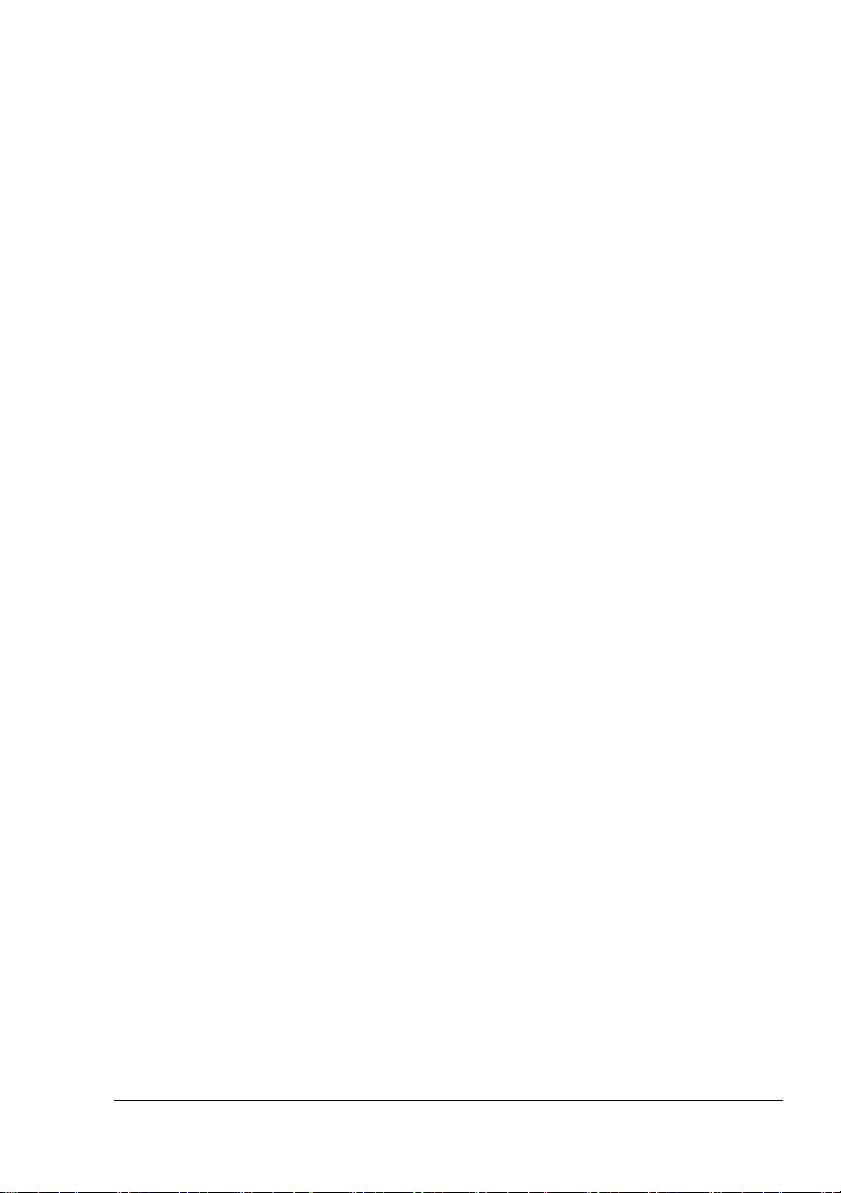
卸载打印机驱动程序
(Windows)
本节说明如何卸载
KONICA MINOLTA pagepro 5650
KONICA MINOLTA pagepro 4650
打印机驱动程序(如有必要)。
打印机驱动程序或
Windows Vista/XP/Server 2003/2000
(
KONICA MINOLTA pagepro 4650[5650] PCL、KONICA
MINOLTA pagepro 4650[5650] PS
关闭所有应用程序。
1
选择“卸载程序”,如下所示:
2
–
(Windows Vista/XP/Server 2003)
从开始菜单中依次选择所有程序、
4650(5650)
–
(Windows 2000)
从开始菜单中依次选择程序、
然后选择卸载打印机驱动程序。
出现“卸载”对话框时,选择要删除的驱动程序的名称,然后单击卸载
3
按钮。
单击卸载。
4
单击确定,然后重新启动计算机。
5
即会从您的计算机卸载
6
打印机驱动程序。
,然后选择卸载打印机驱动程序。
KONICA MINOLTA、pagepro 4650(5650)
KONICA MINOLTA pagepro 4650 或 pagepro 5650
)
KONICA MINOLTA、pagepro
,
卸载打印机驱动程序
(Windows)
15
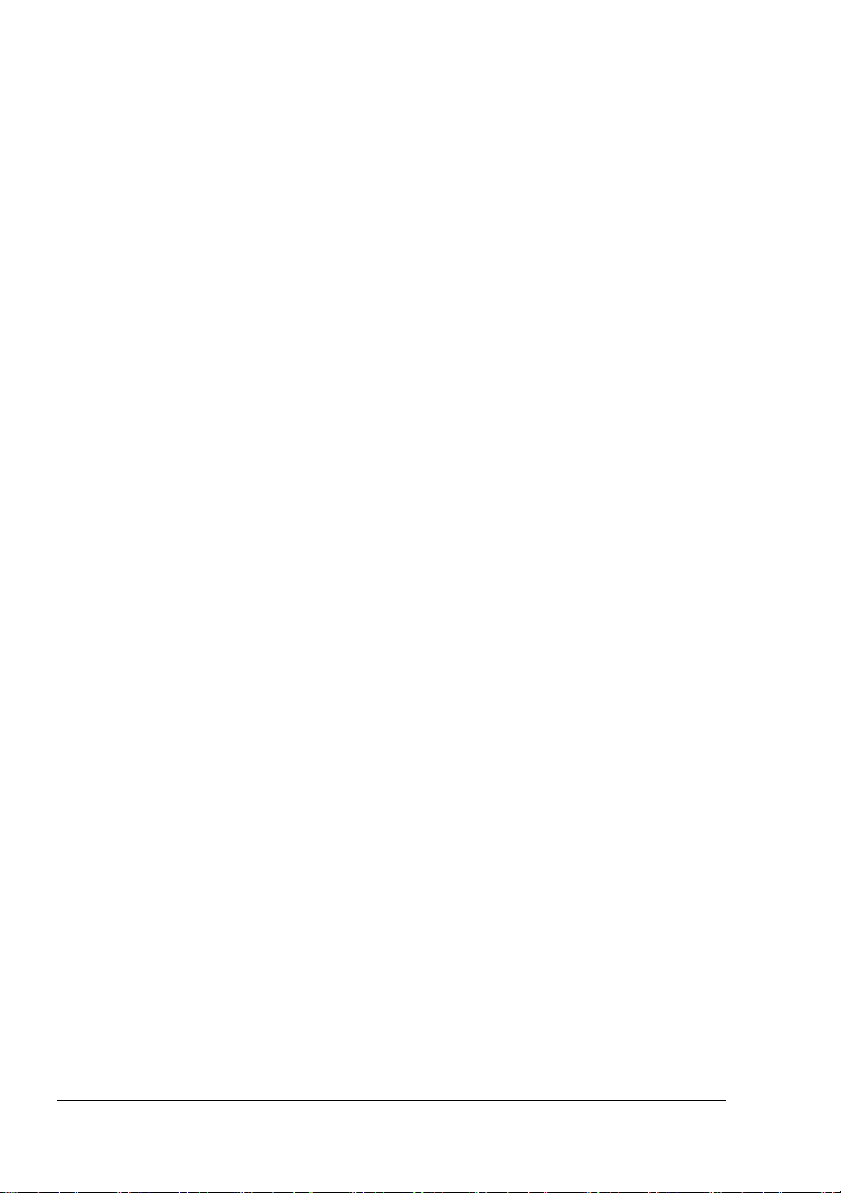
显示打印机驱动程序设置
Windows Vista
从开始菜单,依次单击控制面板、硬件和声音和打印机以打开“打印机”
1
目录。
右键单击
2
pagepro 4650(5650) PS
Windows XP/Server 2003
从开始菜单中选择打印机和传真显示打印机和传真目录。
1
右键单击
2
pagepro 4650(5650) PS
Windows 2000
在开始菜单中指向设置,然后单击打印机显示打印机目录。
1
右键单击
2
MINOLTA pagepro 4650(5650) PS
KONICA MINOLTA pagepro 4650(5650) PCL 或 KONICA MINOLTA
打印机图标,然后选择打印机首选项。
KONICA MINOLTA pagepro 4650(5650) PCL 或 KONICA MINOLTA
打印机图标,然后选择打印首选项。
KONICA MINOLTA pagepro 4650(5650) PCL 或 KONICA
(Windows)
打印机图标,然后选择打印机属性。
16
显示打印机驱动程序设置
(Windows)
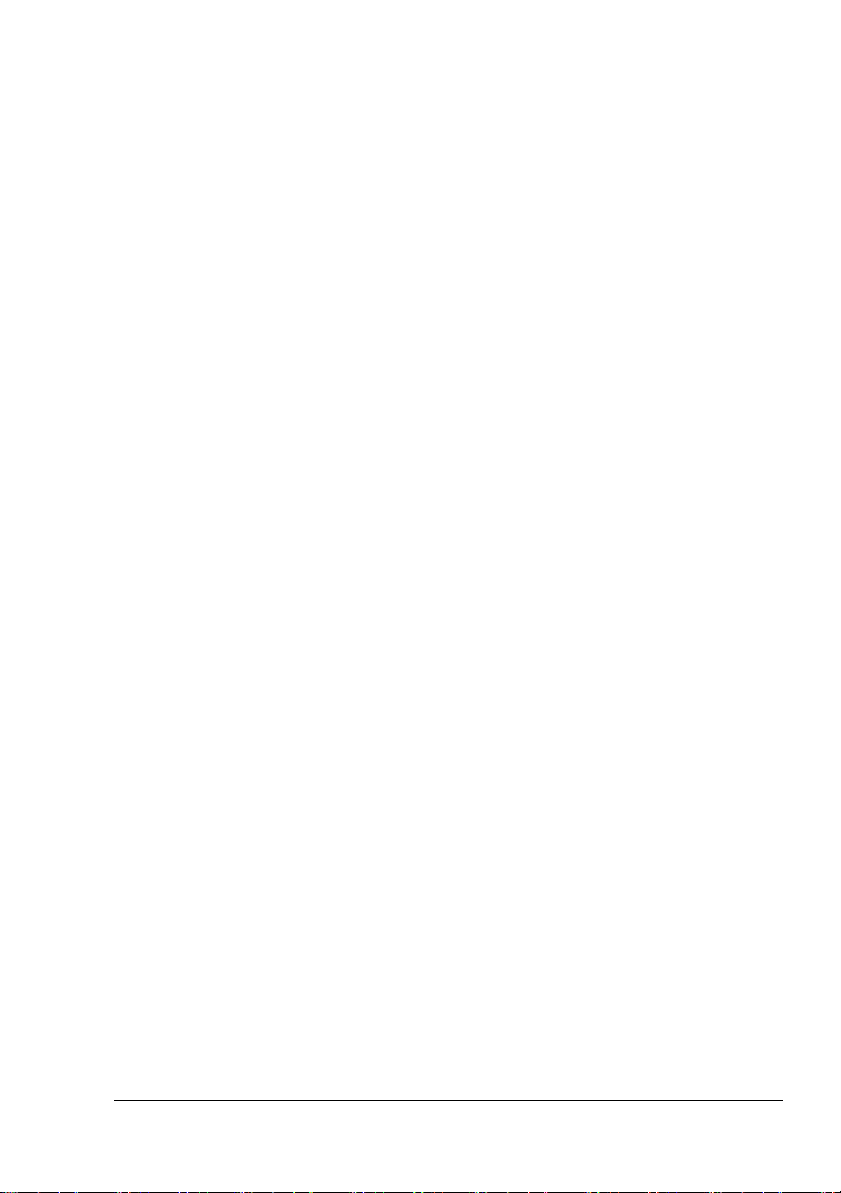
使用
Postscript 和 PCL
通用按钮
下述按钮会出现在每个选项卡上。
确定
单击可退出“属性”对话框,同时保存所做的更改。
取消
单击可退出“属性”对话框,但不保存所做的更改。
应用
单击可保存所有更改,但不退出“属性”对话框。
帮助
单击可查看帮助。
喜好设置
打印机驱动程序
喜好设置可以保存当前设置。要保存当前设置,请指定所需的设置,然后单击
添加。指定以下设置,然后单击确定。
名称:键入要保存的设置的名称。
备注:添加对要保存的设置的简要说明。
图标:从图标列表中选择一个图标以方便标识设置。选择的图标会出现在
下拉列表中。
共享:指定登录计算机的其它用户是否也可以使用要保存的设置。
以后即可从下拉列表中选择已保存的设置。要更改已保存的设置,请单击编辑。
从下拉列表中选择默认值,可将所有选项卡的设置重置为默认值。
使用
Postscript 和 PCL
打印机驱动程序
17

纸张视图
单击此按钮,可在图形区域中显示页面布局的样本。
在高级和质量选项卡中没有此按钮。
"
打印机视图
单击此按钮可在图形区域中显示打印机的图像(包括所有已安装的选件)。
在高级选项卡中没有此按钮。
"
质量视图
单击此按钮可显示在质量选项卡中所选设置的样本。
默认值
单击此按钮可以将设置恢复为默认值。
在高级选项卡中没有此按钮。
"
高级选项卡(仅
“高级”选项卡可用于
选择是启用还是禁用高级打印功能(例如小册子打印)的设置
指定
PostScript
指定是否打印作业的错误消息
打印镜像
指定应用程序是否能够直接输出
指定是否执行“底片输出”
18
PostScript
输出方式
使用
Postscript 和 PCL
打印机驱动程序)
PostScript
数据
打印机驱动程序
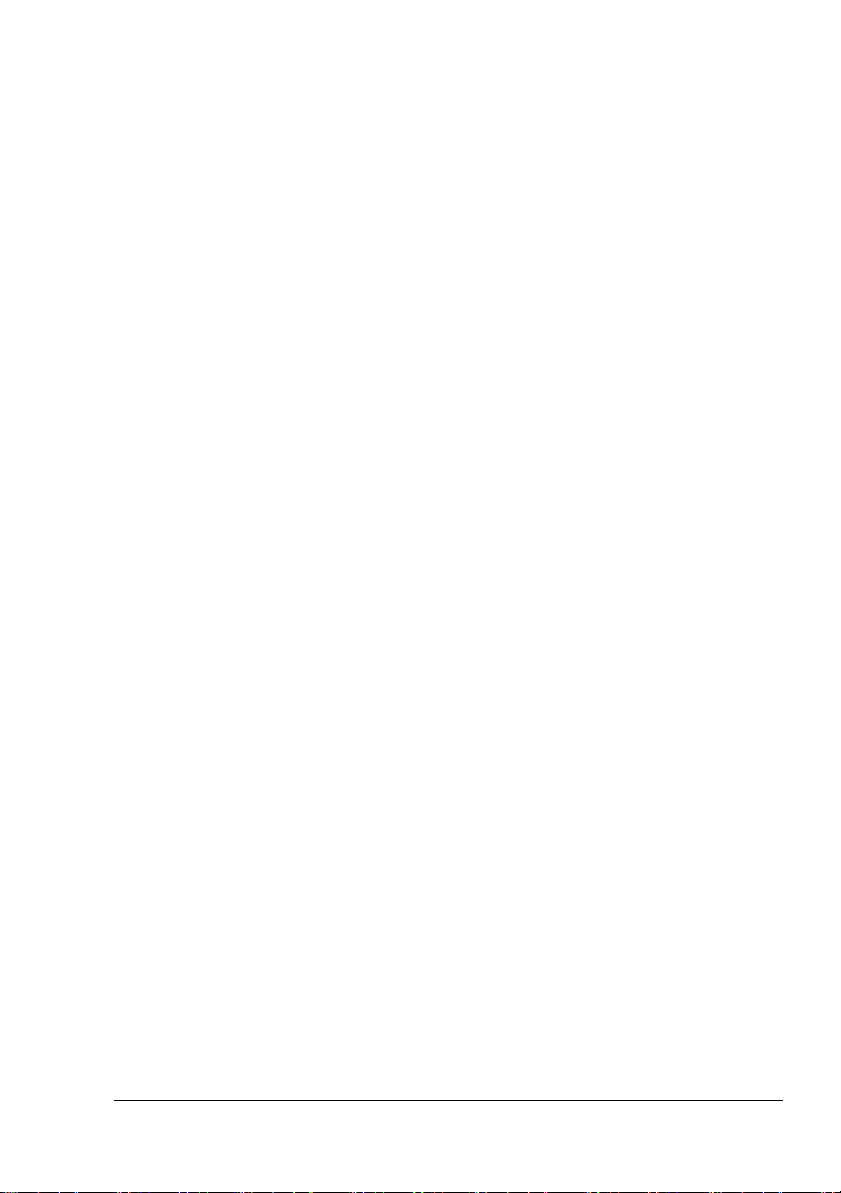
基本选项卡
“基本”选项卡可用于
指定纸张的方向
指定原始文档的大小
选择输出纸张的大小
缩放(放大/缩小)文档
指定纸张来源
指定纸张类型
指定份数
打开/关闭自动分页
打开/关闭偏移
在打印机上保存打印作业稍后打印(作业保留)
在打印机上保存机密作业,用密码加以保护
打印单份复本用于校样
指定用户身份验证和帐户追踪设置
在已打印纸张的背面进行打印
请勿使用以下类型的纸张。
"
已使用喷墨打印机打印过的纸张
-
已使用单色/彩色激光打印机/复印机打印过的纸张
-
已使用任何其它打印机或传真机打印过的纸张
-
布局选项卡
“布局”选项卡可用于
在同一页上打印多页文档(单面
指定小册子打印
度旋转打印图像
180
指定双面打印(双面)
指定是否打印空白页(仅
调整装订页边距
指定文档要打印在纸张上的位置
调整打印位置(仅
使用
Postscript 和 PCL
N
打印机驱动程序)
PCL
打印机驱动程序)
PCL
打印机驱动程序
页打印)
19
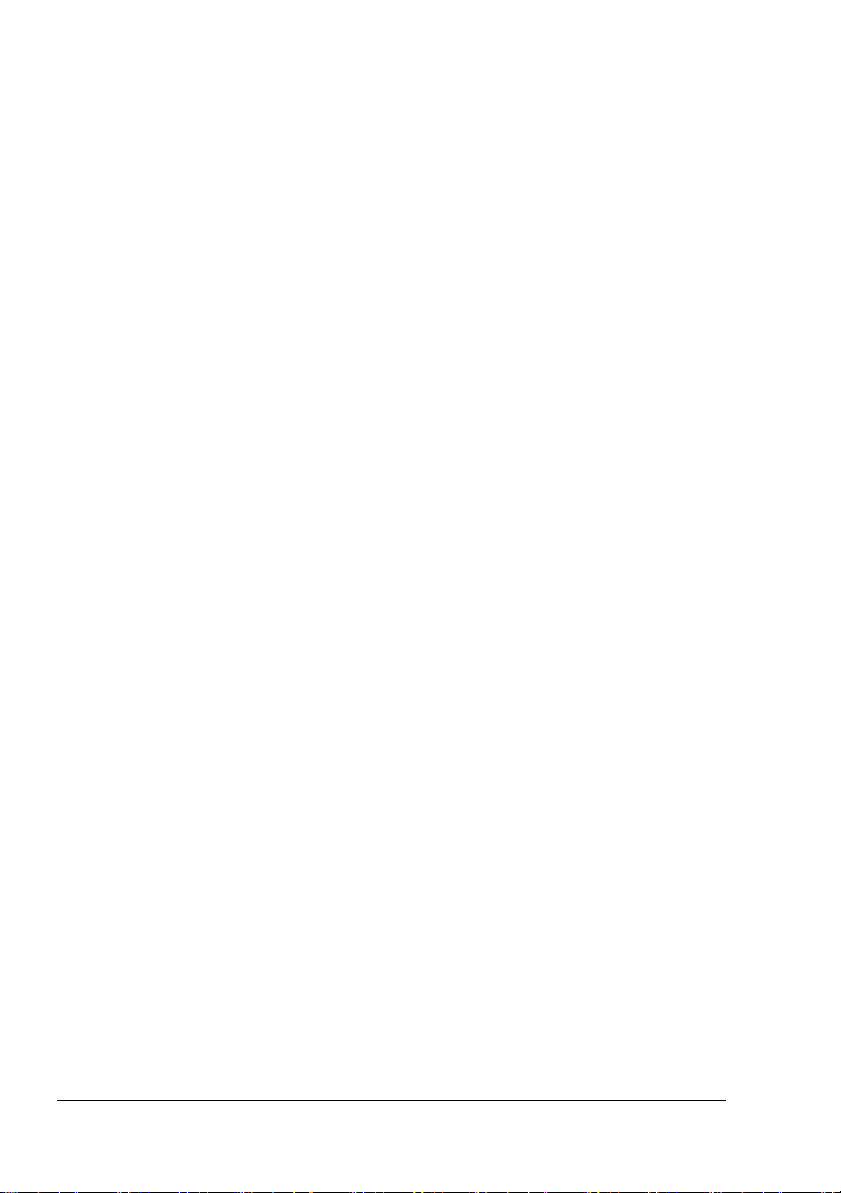
装订选项卡
“装订”选项卡可用于指定使用的出纸盘。
封面选项卡
“封面”选项卡可用于
打印封面、封底和分隔页
指定盛放打印封面、封底和分隔页所用纸张的纸盘。
水印/套印格式选项卡
请确保打印作业所使用的纸张大小与方向与套印格式匹配。
"
另外,如果打印机驱动程序中指定了“单面
置,则无法调整套印格式来匹配指定的设置。
“水印/套印格式”选项卡的“套印格式”功能中的设置可用于
选择要使用的套印格式
添加或删除套印格式文件
启动
Download Manager
下载套印格式(仅
页”或“小册子”等设
N
PostScript
打印机驱动程序)
Download Manager
"
创建套印格式(仅
指定文档和套印格式重叠打印(仅
显示套印格式信息(仅
在“所有页”、“第一页”、“偶数页”和“奇数页”打印套印格式
将套印格式置于文档之后或已打印的文档之前(仅
“水印/套印格式”选项卡的“水印”功能中的设置可用于
选择要使用的水印
创建、编辑或删除水印
调整水印颜色的深浅
打印围绕水印的边框
打印透明(阴影)水印
仅在第一页打印水印
在所有页面重复打印水印
20
应用程序应提前安装。
打印机驱动程序)
PCL
打印机驱动程序)
PCL
使用
Postscript 和 PCL
打印机驱动程序)
PCL
打印机驱动程序)
PCL
打印机驱动程序
